Плата Arduino Uno – описание, схема, распиновка
Arduino Uno – плата от компании Arduino, построенная на микроконтроллере ATmega 328.
Плата имеет на борту 6 аналоговых входов, 14 цифровых выводов общего назначения (могут являться как входами, так и выходами), кварцевый генератор на 16 МГц, два разъема: силовой и USB, разъем ISCP для внутрисхемного программирования и кнопку горячей перезагрузки устройства. Для стабильной работы плату необходимо подключить к питанию либо через встроенный USB Разъем, либо подключив разъем питания к источнику от 7 до 12В. Через переходник питания плата также может работать и от батареи формата Крона.
Основное отличие платы от предыдущих – для взаимодействия по USB Arduino Uno использует отдельный микроконтроллер ATmega8U2. Прошлые версии Arduino использовали для этого микросхему программатора FTDI.
Несложно догадаться, что благодаря своему итальянскому происхождению, слова “Arduino” и “Uno” взяты именно из этого языка. Компания назвалась “Arduino” в честь короля Италии 11 века Ардуина, а Уно переводится с итальянского как “первый”.
Печатная плата Arduino Uno является Open-Hardware, поэтому все ее характеристики доступны в открытом доступе.
Длина и ширина платы составляют 69 мм x 53 мм.
Силовой и USB разъемы выступают за границы печатной платы на 2 мм.
Расстояние между выводами соответствует стандарту 2.54 мм, однако расстояние между 7 и 8 контактами составляет 4 мм.
Плата Arduino Uno имеет на борту 3 способа подключения питания: через USB, через внешний разъем питания и через разъем Vin, выведенный на одну из гребенок сбоку. Платформа имеет на борту встроенный стабилизатор, позволяющий не только автоматически выбирать источник питания, но и выравнивать ток до стабильных 5 вольт, необходимых контроллеру для работы.
Внешнее питание можно подавать как напрямую от USB порта компьютера, так и от любого AC/DC блока питания через разъем питания или USB.
На плате предусмотрено несколько выводов, позволяющих запитывать от нее подключенные датчики, сенсоры и актуаторы. Все эти выводы помечены:
Все эти выводы помечены:
- Vin – вход питания, используется для получения питания от внешнего источника. Через данных вывод происходит только подача питания на плату, получить оттуда питание для внешних устройств невозможно. На вход Vin рекомендуется подавать напряжение в диапазоне от 7В до 20В, во избежании перегрева и сгорания встроенного стабилизатора.
- 5V – источник пятивольтового напряжения для питания внешних устройств. При получении питания платой из любых других источников (USB, разъем питания или Vin) на этом контакте вы всегда сможете получить стабильное напряжение 5 вольт. Его можно вывести на макетную плату или подать напрямую на необходимое устройство.
- 3V3 – источник 3.3 вольтового напряжения для питания внешних устройств. Работает по такому-же принципу, что и контакт 5V. С данной ножки также можно вывести напряжение на макетную плату, либо подать на необходимый датчик/сенсор напрямую.
- GND – контакт для подключения земли. Необходим для создания замкнутой цепи при подключении к контактам Vin, 5V или 3V3.
 Во всех случаях ножку GND необходимо выводить как минус, иначе цепь не будет замкнута и питание (что внешнее, что внутреннее) не подасться.
Во всех случаях ножку GND необходимо выводить как минус, иначе цепь не будет замкнута и питание (что внешнее, что внутреннее) не подасться.
Платформа Arduino Uno имеет на борту микроконтроллер ATmega328, который обладает Flash, SRAM и EEPROM памятью.
- FLASH – 32kB, из которых 0.5kB используется для хранения загрузчика
- SRAM (ОЗУ) – 2kB
- EEPROM – 1kB (доступна с помощью библиотеки EEPROM)
На плате выведены 14 цифровых пинов (контактов), любой из которых может работать как на вывод информации, так и на ввод. Для этого в коде программ применяются специальные функции:
Функция pinMode служит для задания режима работы контакта, будет-ли он работать на выход или на вход. В данной функции задается номер контакта, которым мы в дальнейшем собираемся управлять.
digitalRead()
Функция считывает текущее значение с заданного контакта – его значение может быть HIGH или LOW.
digitalWrite()
Функция передает определенное значение на заданный контакт – оно может быть HIGH или LOW.
Все выводы обладают пятивольтовой логикой, то есть выдают логическую единицу как напряжение 5В.
Каждый вывод платы имеет нагрузочный резистор номиналом 20-50 кОм и может пропускать до 40 мА, но по умолчанию все они отключены.
Также, на контактных площадках Arduino Uno выведены специальные интерфейсы подключения различных цифровых устройств:
Arduino Uno имеет на своей платформе 6 аналоговых входов с разрешением 10 Бит на каждый вход. Данное разрешение говорит нам о том, что сигнал, приходящий на него, можно оцифровать в диапазоне от 0 до 1024 условных значений.
Считывать значения с данных контактов можно функцией analogRead(), а передавать значения – функцией analogWrite().
Так как Arduino Uno обладает пятивольтовой логикой, то и значение будет находиться в диапазоне от 0 до 5 вольт, однако при помощи функции analogReference() можно изменять верхний предел.
Данные выводы используются для обмена данными по протоколу UART.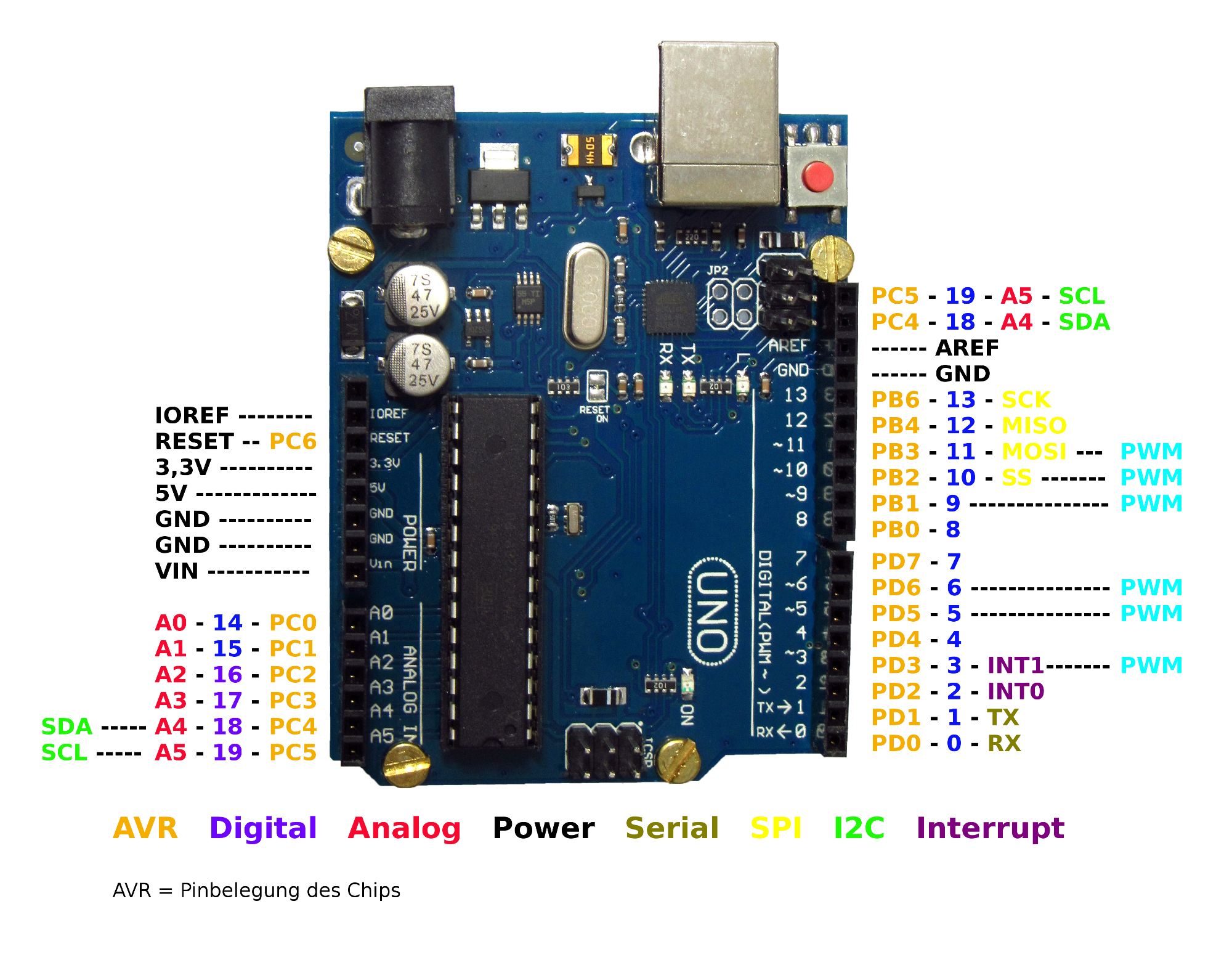 Контакт RX используется для получения данных, а контакт TX – для их отправки. Эти выводы подключены к соответствующим контактам последовательной шины схемы ATmega8U2 USB-to-TTL, выступающей в данном контексте в роли программатора.
Контакт RX используется для получения данных, а контакт TX – для их отправки. Эти выводы подключены к соответствующим контактам последовательной шины схемы ATmega8U2 USB-to-TTL, выступающей в данном контексте в роли программатора.
Данные контакты могут конфигурироваться на вызов различных прерываний, когда программа останавливает выполнение основного кода и производит выполнение кода прерывания.
Вызов прерывания может быть задан по-разному:
- на младшем значении
- на переднем или заднем фронте
- при изменении значения
Более подробно прерывания описаны в отдельной статье нашей Вики.
С помощью данных контактов происходит подключение периферии, работающей через интерфейс SPI. Для работы с данным интерфейсом в среде Arduino IDE предусмотрена отдельная библиотека с одноименным названием.
При помощи данных контактов к Arduino можно подключать внешние цифровые устройства, умеющие общаться по протоколу I2C.
Для проверки вашего кода по ходу его написания, самый удобный способ индикации – встроенный светодиод. Подав значение HIGH на 13 контакт, он загорается на плате красным цветом, тем самым показывая, что условие вашей программы выполнилось (или наоборот, что-то пошло не так). 13 контакт удобно использовать в коде программы для проверки ошибок и отладки.
Кстати, хотим заметить, что последовательно к 13-ому контакту подключен резистор на 220 Ом, поэтому не стоит использовать его для вывода питания ваших устройств.
Помимо всех вышеперечисленных, на платформе Uno имеется еще 2 дополнительных контакта.
AREF
Данный контакт отвечает за определение опорного напряжения аналоговых входов платформы. Используется только с функцией analogReference().
RESET
Данный контакт необходим для аппаратной перезагрузки микроконтроллера. При подаче сигнала низкого уровня (LOW) на контакт Reset, происходит перезагрузка устройства.
При подаче сигнала низкого уровня (LOW) на контакт Reset, происходит перезагрузка устройства.
Данный контакт обычно соединен с аппаратной кнопкой перезагрузки, установленной на плате.
Для осуществления связи с внешними устройствами (компьютером и другими микроконтроллерами) на плате существует несколько дополнительных устройств.
На контактах 0 (RX) и 1 (TX) контроллер ATmega328 поддерживает UART – последовательный интерфейс передачи данных. ATmega8U2, выполняющий на плате роль программатора, транслирует этот интерфейс через USB, позволяя платформе общаться с компьютером через стандартный COM-порт. Прошивка, установленная в контроллер ATmega8U2, имеет на борту стандартные драйверы USB-COM, поэтому для подключения не потребуется никаких дополнительных драйверов.
Внимание! На платах китайского производства, вместо контроллера ATmega8U2 используется другой программатор – Ch440G, который не распознается Windows в автоматическом режиме. Для него необходимо установить дополнительный драйвер, о чем подробно написано в нашем блоге – Установка драйверов микросхемы Ch440G для Arduino.
Для него необходимо установить дополнительный драйвер, о чем подробно написано в нашем блоге – Установка драйверов микросхемы Ch440G для Arduino.
При помощи мониторинга последовательной шины, называемого Serial Monitor, среда Arduino IDE посылает и получает данные от Arduino. При обмене данными на плате видно мигание светодиодов RX и TX. При использовании UART-интерфейса через контакты 0 и 1, светодиоды не мигают.
Плата может взаимодействовать по UART-интерфейсу не только через аппаратным, но и через программным способом. Для этого в среде Arduino IDE предусмотрена библиотека SoftwareSerial.
Также, на плате предусмотрены выводы основных интерфейсов взаимодействия с периферией: SPI и I2C (TWI).
Платформа Arduino Uno, как и все другие Arduino-совместимые платформы, программируется в среде Arduino IDE. Для работы с ней в настройках программы необходимо выбрать нужную платформу. Это можно сделать в верхнем меню -> Tools -> Boards -> Arduino UNO.
Выбор микроконтроллера зависит от того, какой стоит именно на вашей плате. Обычно это ATmega328.
Плата как правило поставляется уже прошитая необходимым загрузчиком и должна определяться системой в автоматическом режиме (за исключением плат на основе программатора Ch440G). Связь микроконтроллера с компьютером осуществляется стандартным протоколом STK500.
Помимо обычного подключения, на плате также размещен разъем ISCP для внутрисхемного программирования, позволяющий перезаписать загрузчик или загрузить прошивку в контроллер в обход стандартного программатора.
Обычно, в микроконтроллерах перед загрузкой кода предусмотрен вход платы в специальный режим загрузки, однако Arduino Uno избавлена от данного действия для упрощения загрузки в нее программ. Стандартно, перед загрузкой каждый микроконтроллер получает сигнал DTR (digital reset), но в данной плате вывод DTR подключен к микроконтроллеру ATmega8U2 через 100 нФ конденсатор и программатор сам управляет процессом загрузки новой прошивки в контроллер.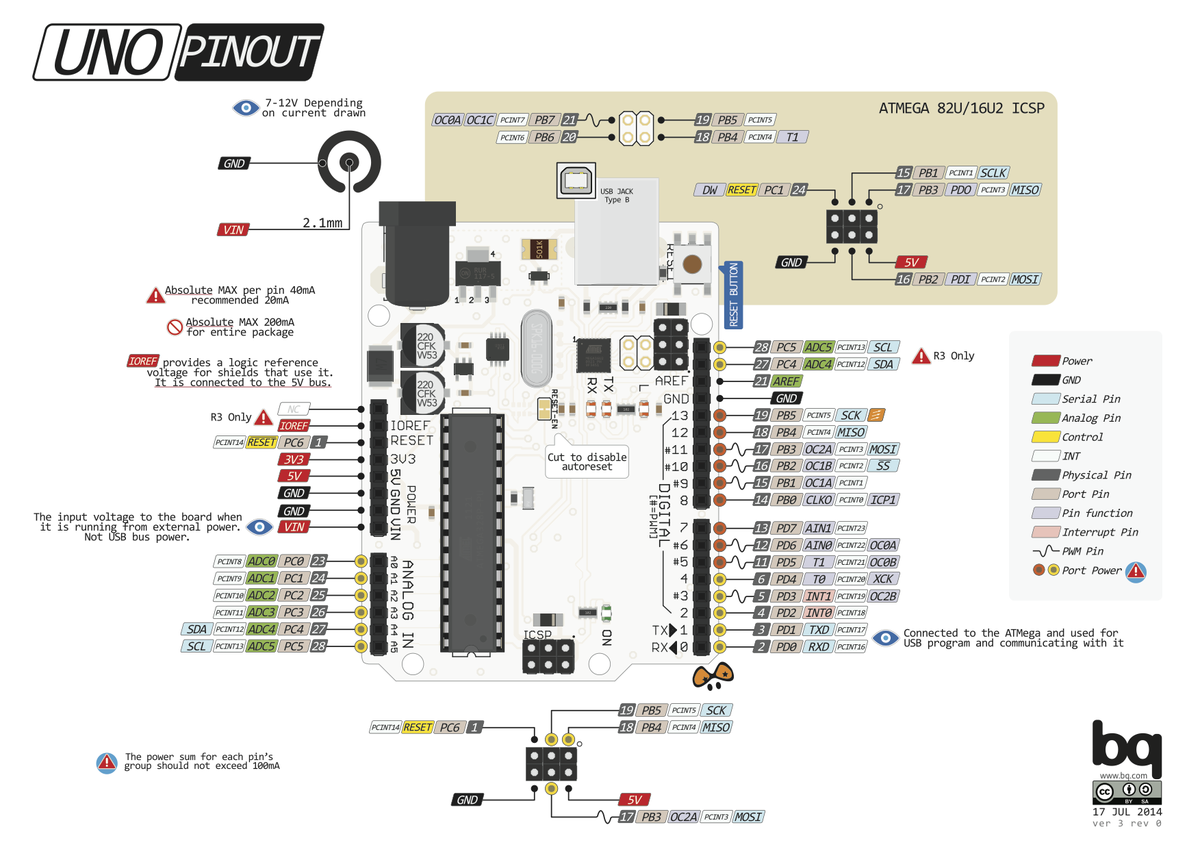 Таким образом, загрузка прошивки происходит моментально после нажания кнопки Upload в среде Arduino IDE.
Таким образом, загрузка прошивки происходит моментально после нажания кнопки Upload в среде Arduino IDE.
Эта функция имеет еще одно интересное применение. Каждый раз при подключении платформы к компьютеру с OC Windows, MacOS или Linux, происходит автоматическая перезагрузка платы и в следующие полсекунды на плате работает загрузчик. Таким образом, для избежания получения некорректных данных, во время загрузки прошивок происходит задержка первых нескольких байтов информации.
Arduino Uno поддерживает отключение автоматической перезагрузки. Для этого необходимо разорвать линию RESET-EN. Еще один способ отключения автоматической перезагрузки – подключение между линиями RESET-EN и линией питания 5V резистора номиналом 110 Ом.
Для защиты USB порта компьютера от обратных токов, короткого замыкания и сверхнагрузки, на платформе Arduino Uno встроен автоматический самовостанавливающийся предохранитель. При прохождении тока питания более 500 мА через USB порт, предохранитель автоматически срабатывает и размыкает цепь питания до тех пор, пока значения тока не вернуться к нормальным.
Arduino Uno: характеристики, распиновка, питание платы
Arduino UNO плата построена на микроконтроллере Atmega AVR для обучения, разработки, создания рабочих макетов устройств.
Размеры Уно
Arduino Uno R3 – самая популярная плата, построенная на базе процессора ATmega328. В зависимости от конкретной модели платы этой линейки используются различные микроконтроллеры, на момент написания статьи самой распространённой является версия именно R3.
Плату используют для обучения, разработки, создания рабочих макетов устройств. Ардуино, по своей сути, – это AVR микроконтроллер с возможностью упрощенного программирования и разработки. Это достигнуто с помощью специально подготовленного загрузчика, прошитого в память МК, и фирменной среды разработки.
Плата Ардуино УноРазмеры платы представлены на схеме ниже. Общие размеры Уно составляют 53,4 мм на 68,6 мм.
Характеристики
В основе платы лежит процессор ATmega 328.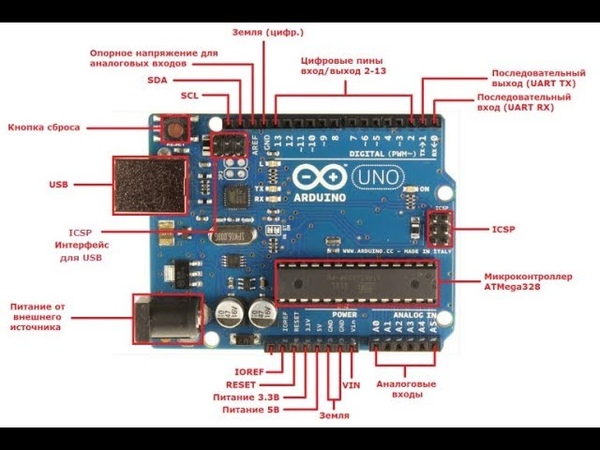 Кроме него на плате находится модуль USB для связи с компьютером и прошивки. Этот модуль называется «USB-TTL преобразователь». На фирменных платах Arduino Uno для этой целей используется дополнительный микроконтроллер ATmega16U2.
Кроме него на плате находится модуль USB для связи с компьютером и прошивки. Этот модуль называется «USB-TTL преобразователь». На фирменных платах Arduino Uno для этой целей используется дополнительный микроконтроллер ATmega16U2.
| Характеристики | Arduino Uno R3 |
|---|---|
| Микроконтроллер | ATmega328 |
| Рабочее напряжение | 5В |
| Напряжение питания (рекомендуемое) | 7-12В |
| Напряжение питания (предельное) | 6-20В |
| Цифровые входы/выходы | 14 (из них 6 могут использоваться в качестве ШИМ-выходов) |
| Аналоговые входы | 6 |
| Максимальный ток одного вывода | 40 мА |
| Максимальный выходной ток вывода 3.3V | 50 мА |
| Flash-память | 32 КБ (ATmega328) из которых 0.5 КБ используются загрузчиком |
| SRAM | 2 КБ (ATmega328) |
| EEPROM | 1 КБ (ATmega328) |
| Тактовая частота | 16 МГц |
Особенность этого чипа заключается в аппаратной поддержке USB, что позволяет организовывать связь без дополнительных преобразователей. В то время как ATmega328 не поддерживает такой функции, поэтому 16u2 выступает в роли преобразователя данных из USB в последовательный порт для МК AVR. В него залита программа для выполнения этой задачи.
В то время как ATmega328 не поддерживает такой функции, поэтому 16u2 выступает в роли преобразователя данных из USB в последовательный порт для МК AVR. В него залита программа для выполнения этой задачи.
Однако так происходит не всегда: в более мелких платах, таких как Arduino Nano, используют преобразователи уровней на базе различных микросхем, например FT232, CP21XX, Ch440g и подобных. Это решение является более дешевым и не требует прошивки дополнительного связывающего контроллера, как описано выше.
Внимание! Не всё так однозначно с DCcduino UNO r3 на ch440g. В ней как раз и использован более дешевый, чем в оригинале, вариант преобразователя USB-TTL.
На плате есть выход 3.3 В, он нужен для подключения периферии и некоторых датчиков, его пропускная способность по току равна 50 мА.
ATmega328 работает на частоте 16 МГц. Она фиксирована кварцевым резонатором, который вы можете, по желанию, заменить, тем самым ускорив работу Uno r3.
Важно! После замены кварцевого резонатора функции, связанные со временем, такие как Delay, не будут соответствовать введенным значениям. Это функция задержки времени, по умолчанию её аргументом является требуемое время задержки в мс. Функция прописана в библиотеках Ардуино, с учетом стандартной тактовой частоты в 16 МГц. Поэтому после замены кварца заданное время не будет соответствовать написанному. Для этого нужно либо подбирать опытным путем и устанавливать зависимости, либо править файлы библиотек.
Память Ардуино Уно
Микроконтроллер Arduino Uno содержит 32 кб флэш-памяти, из которой пользователю доступно 31.5 кб, потому как 0.5 занимает загрузчик.
- ОЗУ – 2 кб памяти.
- EEPROM – 1 кб памяти.
Как осуществляется питание платы?
Чтобы включить плату, нужно на неё подать питание либо от USB порта, можно прямо от ПК, либо от внешнего источника питания – от 7 до 15 Вольт. На плате установлен линейный стабилизатор, типа L7805, или же LDO.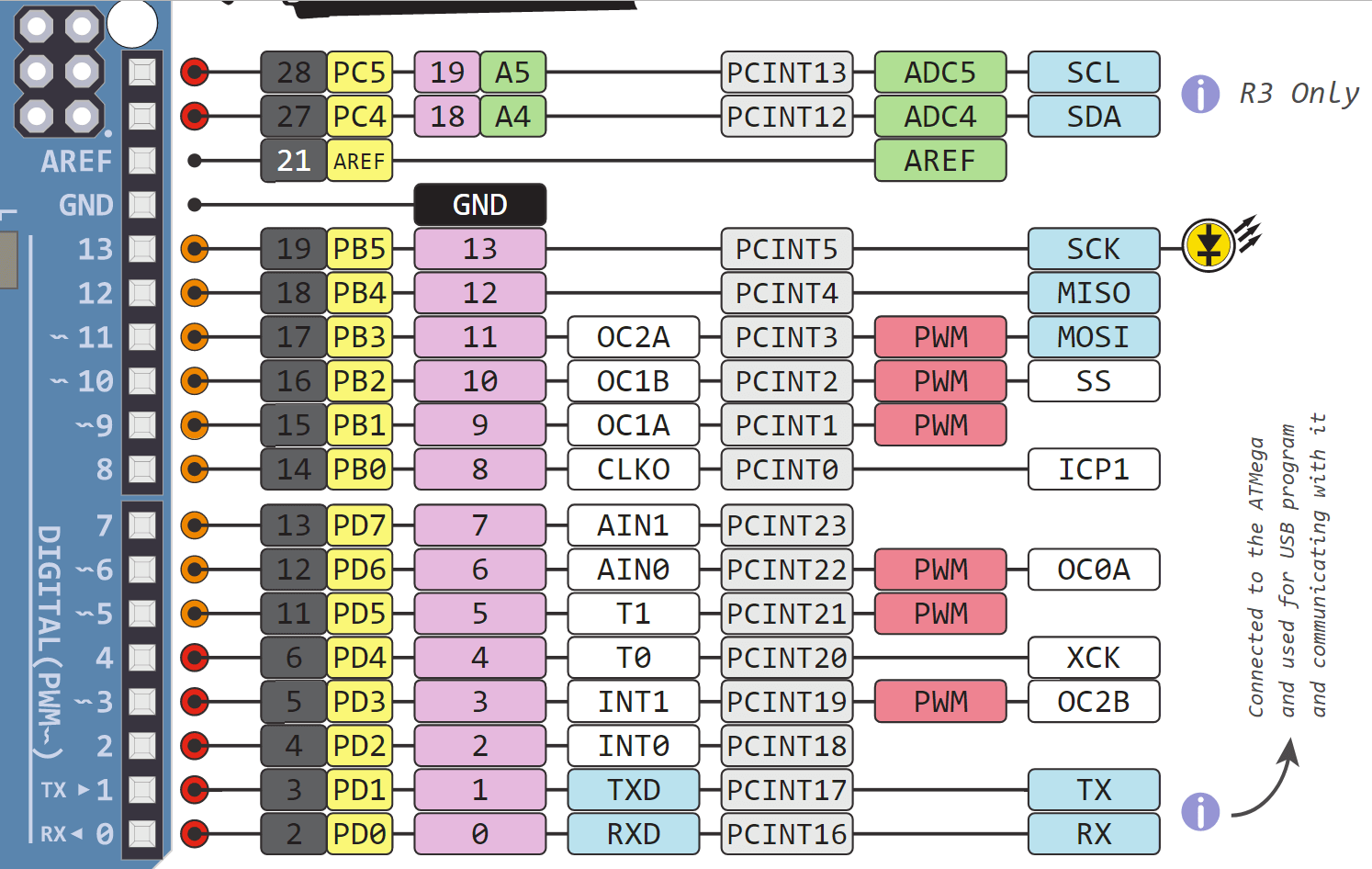 Он нужен для того, чтобы на микроконтроллер подавалось стабилизированное напряжение 5 В.
Он нужен для того, чтобы на микроконтроллер подавалось стабилизированное напряжение 5 В.
При этом приоритетно выбирается внешний источник питания, а не ЮСБ-порт. Внешнее питание подключается к выводу с пометкой «Vin» в разделе Power на плате.
Расположение выводов, распиновка
Разработчики платы Arduino очень удобно и логично расположили выводы платы. Дело в том, что при разработке на «чистых» МК АВР приходилось обращаться к выводу порта, для этого нужно было запомнить название каждой ножки на чипе. Здесь это гораздо проще. На самой плате указано название каждого из пинов. Удобства добавляет и то, что пины разбиты на 3 группы:
- Digital – блок цифровых пинов.
- Analog – блок аналоговых пинов.
- Power – блок пинов, которые связаны с питанием и работой микросхемы.
При этом в разделе Digital пины, которые могут выдавать ШИМ-сигнал (PWM), помечены тильдой «~». Для служебных целей и проверки работоспособности контроллера на плате установлен светодиод, который подключен к 13-му выводу, а из среды разработки Arduino IDE к нему можно обращаться через встроенную директиву LED_BUILTIN. Такие схемы расположения пинов называются «Arduino UNO pinout», при этом, вместо UNO, может быть указано название другой платы, которая вас интересует.
Для служебных целей и проверки работоспособности контроллера на плате установлен светодиод, который подключен к 13-му выводу, а из среды разработки Arduino IDE к нему можно обращаться через встроенную директиву LED_BUILTIN. Такие схемы расположения пинов называются «Arduino UNO pinout», при этом, вместо UNO, может быть указано название другой платы, которая вас интересует.
Описание пинов платы
Микроконтроллер имеет 14 цифровых пинов, они могут быть использованы, как вход или выход. Из них 6 могут выдавать ШИМ-сигнал. Они нужны для регулировки мощности в нагрузке и других функций.
| Пин ардуино | Адресация в скетче | Специальное назначение | ШИМ |
|---|---|---|---|
| Цифровой пин 0 | 0 | RX | |
| Цифровой пин 1 | 1 | TX | |
| Цифровой пин 2 | 2 | Вход для прерываний | |
| Цифровой пин 3 | 3 | Вход для прерываний | ШИМ |
| Цифровой пин 4 | 4 | ||
| Цифровой пин 5 | 5 | ШИМ | |
| Цифровой пин 6 | 6 | ШИМ | |
| Цифровой пин 7 | 7 | ||
| Цифровой пин 8 | 8 | ||
| Цифровой пин 9 | 9 | ШИМ | |
| Цифровой пин 10 | 10 | SPI (SS) | ШИМ |
| Цифровой пин 11 | 11 | SPI (MOSI) | ШИМ |
| Цифровой пин 12 | 12 | SPI (MISO) | |
| Цифровой пин 13 | 13 | SPI (SCK) К выходу дополнительно подсоединен встроенный светодиод |
Вызов ШИМ-сигнала осуществляется через команду AnalogWrite (номер ножки, значение от 0 до 255).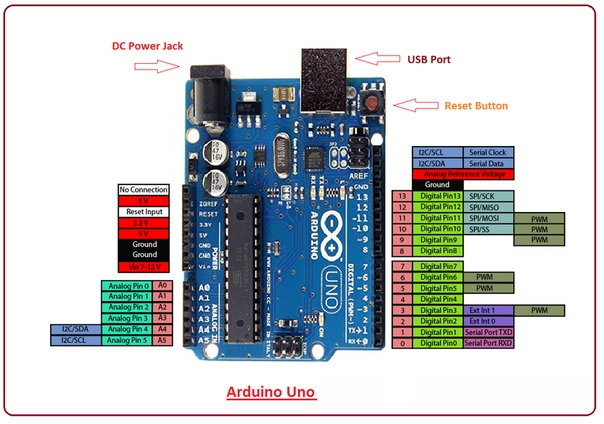 Для работы с аналоговыми датчиками присутствует 6 аналоговых входов/выходов.
Для работы с аналоговыми датчиками присутствует 6 аналоговых входов/выходов.
| Пин | Адресация в скетче | Специальное назначение |
|---|---|---|
| Аналоговый пин A0 | A0 или 14 | |
| Аналоговый пин A1 | A1 или 15 | |
| Аналоговый пин A2 | A2 или 16 | |
| Аналоговый пин A3 | A3 или 17 | |
| Аналоговый пин A4 | A4 или 18 | I2C (SCA) |
| Аналоговый пин A5 | A5 или 19 | I2C (SCL) |
Их тоже можно использовать, как цифровые.
Аналоговый сигнал обрабатывается 10 битным аналогово-цифровым преобразователем (АЦП), а при чтении микроконтроллер выдаёт численное значение от 0 до 1024. Это равно максимальному значению, которое можно записать в 10 битах. Каждый из выводов способен выдать постоянный ток до 40 мА.
Принципиальная схема платы выглядит так (нажмите для увеличения):
Микроконтроллер ATMega 328
Как мы написали выше, ATmega328 работает на частоте 16 МГц. Распиновка микроконтроллера ниже (нажмите на изображение для увеличения):
Распиновка микроконтроллера ниже (нажмите на изображение для увеличения):
Работа в комплексе с другими системами
Самое первое, с чем вы можете познакомиться, даже без приобретения дополнительных устройств для разработки – это связь по последовательному порту. Он активируется по команде Serial.begin (скорость, например 9600). Подробно о каждой команде вы можете прочитать в обучающем разделе на официальном сайте проекта Arduino.ru. Вы можете обмениваться с компьютером информацией. Плата, в зависимости от программного кода, может вам присылать данные, а вы их, через монитор портов в Arduino IDE, можете читать.
Кроме последовательного порта, в ардуино UNO реализована поддержка таких интерфейсов:
Через них можно осуществлять «общение» между несколькими платами, а также подключать разную периферию: датчики и дисплеи.
Платы расширения
В магазинах, специализирующихся на робототехнике и микроконтроллерах, можно встретить слово “шилд”. Это специальная плата, которая напоминает Arduino Uno. Совпадает она с ней не только по форме, но и по количеству выводов.
Это специальная плата, которая напоминает Arduino Uno. Совпадает она с ней не только по форме, но и по количеству выводов.
Шилд устанавливается в клеммные колодки, при этом часть их них задействуется под функции шилда, а другая часть остаётся свободной для использования в проекте. В результате вы можете получить такой себе многоэтажный «бутерброд» из плат, которые реализуют множество функций.
Одним из самых популярных является Arduino Ethernet Shield. Он нужен для связи с Ардуино по обычному сетевому кабелю, витой паре. На нём расположен разъём rj45.
С подобным шилдом можно управлять вашим микроконтроллером по сети через веб-интерфейс, а также считывать параметры с датчиков, не отрываясь от компьютера. Существуют проекты с использованием такого комплекта в домашнем облачном хранилище, с ограничением по скорости, всё-таки Атмега328 слабовата для таких задач, и для этого лучше подойдут одноплатные компьютеры типа Raspberry pi.
Как преодолеть аппаратные ограничения
Большинство распространённых плат имеют аналогичные характеристики, среди них:
- Uno;
- Nano;
- Pro mini;
- и подобные.

Но с развитием ваших навыков разработки в этой среде появляется проблема нехватки мощности и быстродействия этой платформы. Первым шагом для преодоления ограничений является использование языка C AVR.
С его помощью вы ускорите на порядок скорость обращения к портам, частоту ШИМ и размер кода. Если вам и этого недостаточно, то вы можете воспользоваться мощными моделями с аналогичным подходом к разработке. Для этого подойдёт плата Arduino Mega2560. Еще более мощная – модель Due. В противном случае вам стоит ознакомиться с разновидностями одноплатных компьютеров и STM микроконтроллеров.
Ардуино Uno R3 – отличная плата для большинства проектов, которая служит для изучения устройств цифровой электроники.
Ардуино Уно распиновка на русском языке, описание выводов.
Ардуино УноСуществует множество разновидностей плат Arduino, которые используются для разных целей. Некоторые платы отличаются от представленной ниже UNO, но большинство Arduino имеют много общих компонентов.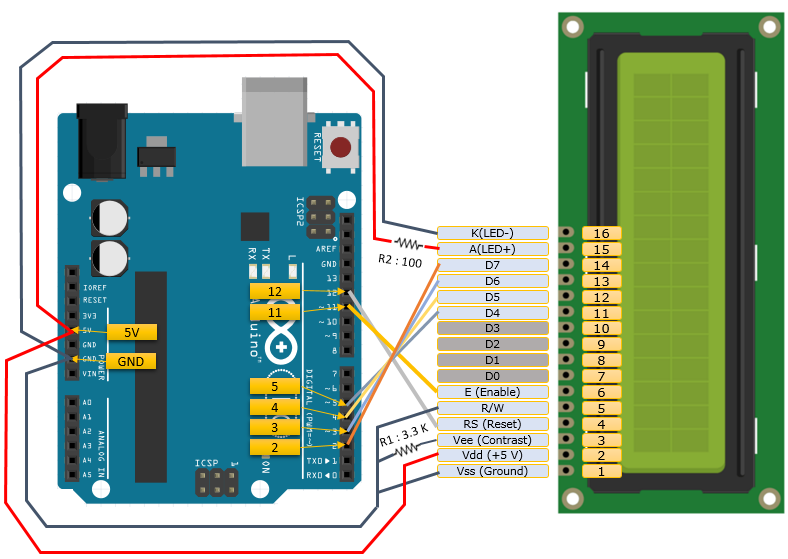
У ардуино уно распиновка выполнена так, как показано на картинке ниже:
Arduino uno r3 распиновкаUno снабжён различными типами выводов. Каждый вывод имеет маркировку на доске и используется для различных функций.
Выводы питания (USB / Power jack/Vin)
Уно может получать питание по USB-порту, а также по разъёму Power jack. Этот разъём соединён через диод для защиты от переполюсовки с пином Vin. USB-порт также позволяет загружать скетч на плату.
Ни в коем случае нельзя подключать напряжение питания более 20 вольт. Так как вы спалите микроконтроллер. Рекомендуемое напряжение для большинства моделей составляет от 7 до 12 вольт.
Контакты 5 В, 3,3 В, GND, аналоговый, цифровой, ШИМ, AREF
Все контакты UNO имеют чёрные пластиковые разъёмы. Они позволяют просто подключить провод прямо к плате без пайки.
- GND: сокращение от «Ground». На Arduino Uno есть четыри пина GND.
 Каждый из выводов GND может использоваться для заземления в вашей схеме.
Каждый из выводов GND может использоваться для заземления в вашей схеме. - 5 В и 3,3 В: Как вы можете догадаться, 5-вольтный вывод подаёт 5 вольт, а 3,3-вольтный вывод 3,3 вольта. Большинство шилд и датчиков, используемых с Uno, работают от напряжения 5 или 3,3 вольта. Также через эти выводы можно питать Ардуино стабилизированным напряжением 5 или 3,3 вольта. В этом случае питание проходит напрямую в микроконтроллер, минуя стабилизатор напряжения. Я не рекомендую этого делать, так как в случае недостаточной стабилизации напряжения в вашем блоке питания вы неизбежно выведите микроконтроллер из строя.
- Аналоговый (А0-А5): это выводы аналогового входа/выхода. Эти контакты считывают сигналы с аналоговых датчиков и преобразуют его в цифровой сигнал, который мы можем прочитать.
- Цифровой (0-13): эти выводы используются как для цифрового ввода, например, для сообщения о нажатии кнопки, так и для цифрового вывода, например, для питания светодиода.

- ШИМ: возможно, вы заметили маркировку «~» рядом с некоторыми цифровыми контактами (3, 5, 6, 9, 10 и 11 в UNO). Эти контакты действуют как обычные цифровые пины, но также могут использоваться для так называемой широтно-импульсной модуляции (ШИМ).
- AREF: эталон напряжения. Большую часть времени вы можете оставить этот контакт в покое. AREF иногда используется для установки внешнего опорного напряжения от 0 до 5 вольт в качестве верхнего предела для аналоговых пинов.
- Кнопка сброса (Reset)
UNO имеет кнопку сброса. Нажатие на него временно подключит контакт сброса к земле и перезапустит любой код, который загружен на Arduino. То же самое можно проделать с пинами RESET, подсоединив его через кнопку к земле. Эти выводы используются когда Ардуино монтируется в корпус, закрывающий доступ к штатной кнопке, и позволяют вынести кнопку сброса на корпус.
Индикатор питания
Этот светодиод должен гореть всякий раз, когда вы подключаете свою Ардуинку к источнику питания.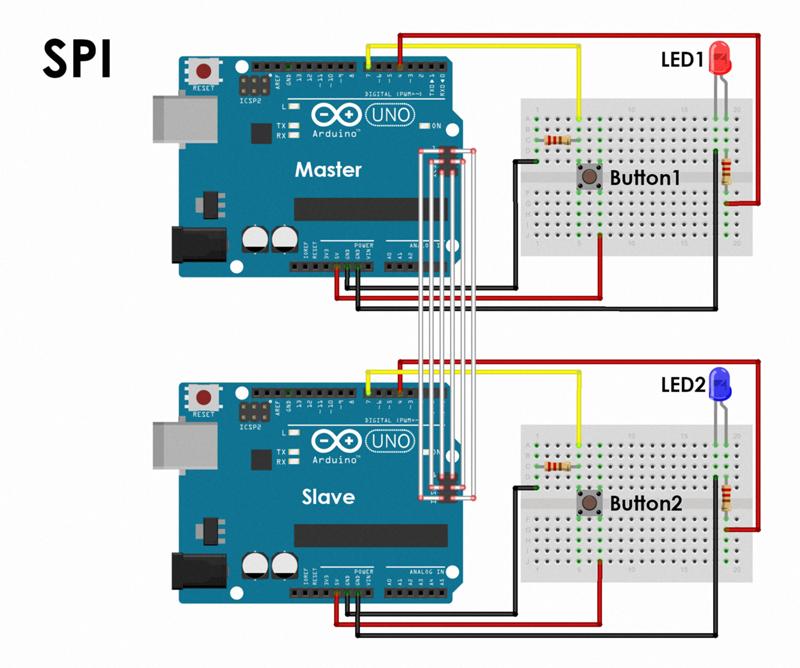 Если светодиод не включается, есть большая вероятность, что что-то не так. Время перепроверить схему подключения!
Если светодиод не включается, есть большая вероятность, что что-то не так. Время перепроверить схему подключения!
TX, RX, индикация режима
Эти выводы используются для последовательной связи, где Tx передаёт данные, в то время как Rx принимает данные. На плате имеются световые индикаторы TX, RX. Эти светодиоды дают визуальную индикацию, когда микроконтроллер получает или передаёт данные (например, когда мы загружаем новую программу на плату).
Микроконтроллер
Чёрная штука с металлическими ножками — это микроконтроллер. Это мозг нашего Arduino. Микроконтроллеры на Arduino отличаются в зависимости от типа платы и его версии, но обычно это ATmega от компании ATMEL. Это важно, так как вам понадобиться узнать тип микросхемы вместе с типом вашей платы перед загрузкой новой программы из программного обеспечения IDE Arduino. Эту информацию обычно можно найти на верхней стороне микроконтроллера.
Распиновка плат ардуино Arduino board pinmaping
Arduino – это эффективное средство разработки программируемых электронных устройств, которые, в отличие от персональных компьютеров, ориентированы на тесное взаимодействие с окружающим миром.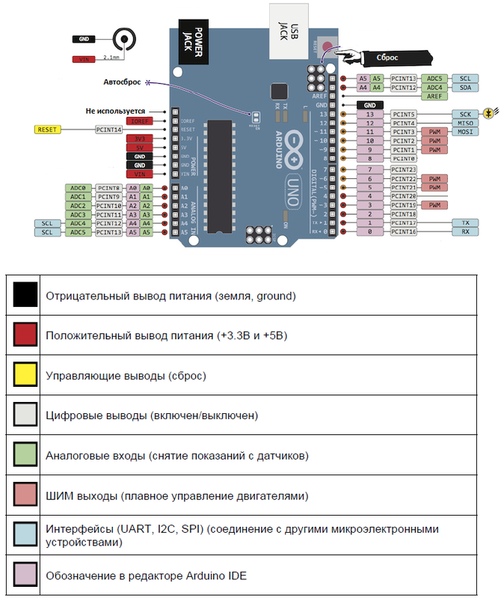 Ардуино – это открытая программируемая аппаратная платформа для работы с различными физическими объектами и представляет собой простую плату с микроконтроллером, а также специальную среду разработки для написания программного обеспечения микроконтроллера.
Ардуино – это открытая программируемая аппаратная платформа для работы с различными физическими объектами и представляет собой простую плату с микроконтроллером, а также специальную среду разработки для написания программного обеспечения микроконтроллера.
Ардуино может использоваться для разработки интерактивных систем, управляемых различными датчиками и переключателями. Такие системы, в свою очередь, могут управлять работой различных индикаторов, двигателей и других устройств. Проекты Ардуино могут быть как самостоятельными, так и взаимодействовать с программным обеспечением, работающем на персональном компьютере (например, приложениями Flash, Processing, MaxMSP). Любую плату Ардуино можно собрать вручную или же купить готовое устройство; среда разработки для программирования такой платы имеет открытый исходный код и полностью бесплатна.
Язык программирования Ардуино является реализацией похожей аппаратной платформы “Wiring”, основанной на среде программирования мультимедиа “Processing”.
Почему именно Arduino?
Существует множество других микроконтроллеров и микропроцессорных устройств, предназначенных для программирования различных аппаратных средств: Parallax Basic Stamp, Netmedia’s BX-24, Phidgets, MIT’s Handyboard и многие другие. Все эти устройства предлагают похожую функциональность и призваны освободить пользователя от необходимости углубляться в мелкие детали внутреннего устройства микроконтроллеров, предоставив ему простой и удобный интерфейс для их программирования. Ардуино также упрощает процесс работы с микроконтроллерами, но в отличие от других систем предоставляет ряд преимуществ для преподавателей, студентов и радиолюбителей:
Компактные платы ардуино :
Ардуино Нано
Платформа Nano, построенная на микроконтроллере ATmega328 (Arduino Nano 3.0) или ATmega168 (Arduino Nano 2.x), имеет небольшие размеры и может использоваться в лабораторных работах. Она имеет схожую с Arduino Duemilanove функциональность, однако отличается сборкой. Отличие заключается в отсутствии силового разъема постоянного тока и работе через кабель Mini-B USB. Nano разработана и продается компанией Gravitech.
Отличие заключается в отсутствии силового разъема постоянного тока и работе через кабель Mini-B USB. Nano разработана и продается компанией Gravitech.
Наверное одна из лучших и компактных плат для различных проектов и самоделок , обычно выбираю её :
Лучшая цена на алиэкспресс http://ali.pub/1tgxgp
Партия из 5 штук – дешевле http://ali.pub/1tgxho
Ардуино про мини
Arduino Pro Mini построена на микроконтроллере ATmega168 (техническое описание). Платформа содержит 14 цифровых входов и выходов (6 из которых могут использоваться как выходы ШИМ), 6 аналоговых входов, резонатор, кнопку перезагрузки и отверстия для монтажа выводов.
Плата имеет еще более компактные размеры , но без конвертора сн340. Цена ниже чем у нано .
Arduino pro micro
Плата Arduino Pro Micro построена на микроконтроллере ATmega32U4, что позволило не применяя конвертер USB-UART подключать плату в USB-порту компьютера. Это исключает необходимость применения программатора для записи скетча в плату.
Это исключает необходимость применения программатора для записи скетча в плату.
Возможности:
- частота: 16МГц
- 4 канала АЦП (10 бит)
- 10 портов ввода-вывода общего назначения (из них 5 с ШИМ)
- выводы Rx/Tx
- светодиоды: питание, Rx, Tx
Плата имеет регулятор напряжения, что позволяет использовать питание до 12В (вывод RAW, не VCC!)
Купить на алиэкспресс http://ali.pub/1tgyvn
Полноразмерные платы ардуино Ардуино Уно
Arduino Uno контроллер построен на ATmega328 (техническое описание, pdf). Платформа имеет 14 цифровых вход/выходов (6 из которых могут использоваться как выходы ШИМ), 6 аналоговых входов, кварцевый генератор 16 МГц, разъем USB, силовой разъем, разъем ICSP и кнопку перезагрузки.
КУпить на алиэкспресс http://ali.pub/1tgxw9
Общие сведения
Arduino Due — плата микроконтроллера на базе процессора Atmel SAM3X8E ARM Cortex-M3 (описание).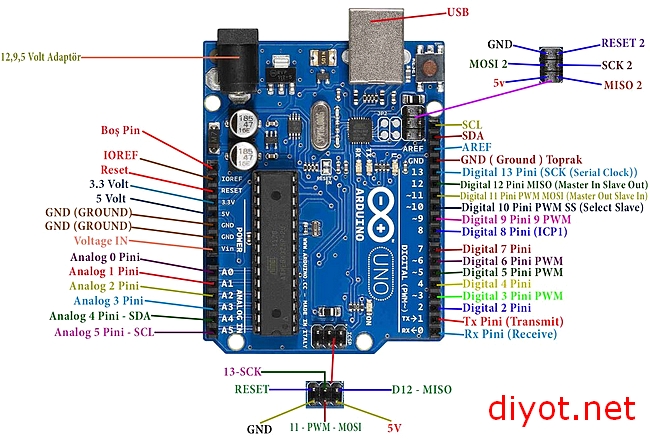 Это первая плата Arduino на основе 32-битного микроконтроллера с ARM ядром. На ней имеется 54 цифровых вход/выхода (из них 12 можно задействовать под выходы ШИМ), 12 аналоговых входов, 4 UARTа (аппаратных последовательных порта), a генератор тактовой частоты 84 МГц, связь по USB с поддержкой OTG, 2 ЦАП (цифро-аналоговых преобразователя), 2 TWI, разъем питания, разъем SPI, разъем JTAG, кнопка сброса и кнопка стирания.
Это первая плата Arduino на основе 32-битного микроконтроллера с ARM ядром. На ней имеется 54 цифровых вход/выхода (из них 12 можно задействовать под выходы ШИМ), 12 аналоговых входов, 4 UARTа (аппаратных последовательных порта), a генератор тактовой частоты 84 МГц, связь по USB с поддержкой OTG, 2 ЦАП (цифро-аналоговых преобразователя), 2 TWI, разъем питания, разъем SPI, разъем JTAG, кнопка сброса и кнопка стирания.
Внимание! В отличие от других плат Arduino, Arduino Due работает от 3,3 В. Максимальное напряжение, которое выдерживают вход/выходы составляет 3,3 В. Подав более высокое напряжение, например, 5 В, на выводы Arduino Due, можно повредить плату.
Плата содержит все, что необходимо для поддержки микроконтроллера. Чтобы начать работу с ней, достаточно просто подключить её к компьютеру кабелем микро-USB, либо подать питание с AC/DC преобразователя или батарейки. Due совместим со всеми платами расширения Arduino, работающими от 3,3 В, и с цоколевкой Arduino 1. 0.
0.
Купить на Алиэкспресс http://ali.pub/1tgyan
Общие сведения
Arduino Esplora – это микропроцессорное устройство, спроектированное на основе Arduino Leonardo. Esplora отличается от всех предыдущих плат Arduino наличием множества встроенных, готовых к использованию датчиков для взаимодействия. Он спроектирован для тех, кто предпочитает сразу начать работу с Ардуино, не изучая перед этим электронику. Пошаговую инструкцию к Esplora вы сможете найти в руководстве Начало работы с Esplora.
Esplora имеет встроенные звуковые и световые индикаторы (для вывода информации), а также несколько датчиков (для ввода информации), таких, как джойстик, слайдер, датчик температуры, акселерометр, микрофон и световой датчик. Помимо этого, на плате есть два входных и выходных разъема Tinkerkit, а также гнездо для подключения жидкокристаллического TFT-экрана, позволяющие значительно расширить возможности устройства.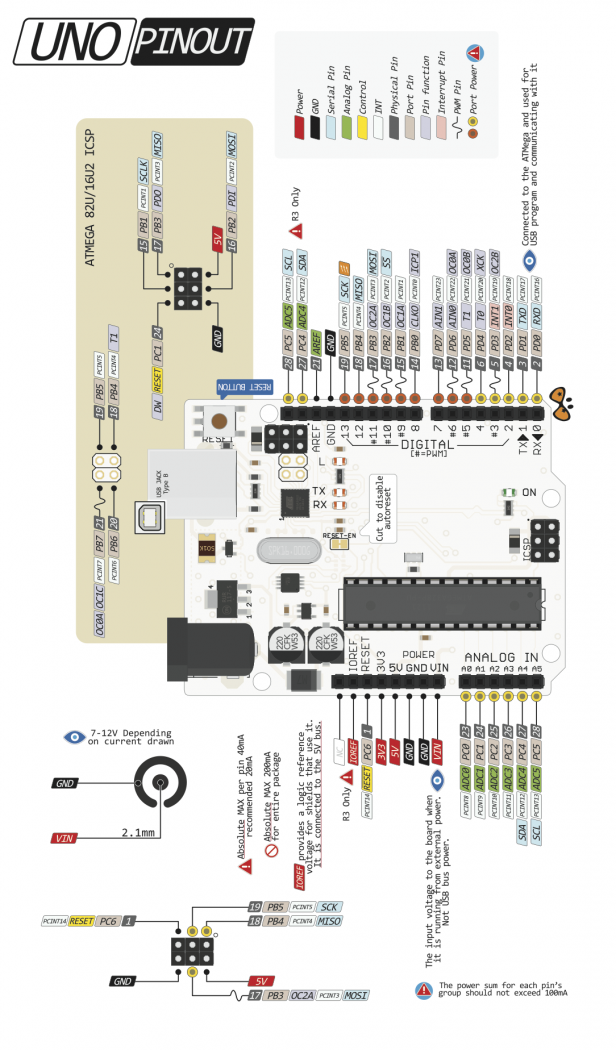
Как и на плате Leonardo, в Esplora используется AVR-микроконтроллер ATmega32U4 с кварцевым резонатором 16 МГц, а также разъем микро-USB, позволяющий устройству быть USB-гаджетом, подобно мыши или клавиатуре.
КУпить на Алиэкспресс http://ali.pub/1tgypm
Arduino YUNArduino Yun – отладочная плата на базе микроконтроллера ATmega32u4 и Atheros AR9331. Процессор Atheros поддерживает дистрибутив Linux, основанный на базе OpenWrt и называемый OpenWrt-Yun. Плата имеет встроенную поддержку Ethernet и WiFi, порт USB-A, слот для карты micro-SD, 20 цифровых входных/выходных выводов (из которых 7 могут использоваться в качестве ШИМ выходов, а 12 – в качестве аналоговых входов), кварцевый резонатор 16 МГц, соединение microUSB, разъем ICSP и 3 кнопки перезагрузки.
Купить на Алиэкспресс http://ali.pub/1tgz6c
Заказываешь на Aliexpress ?Узнай как экономить покупая на али кэшбек
https://cashback.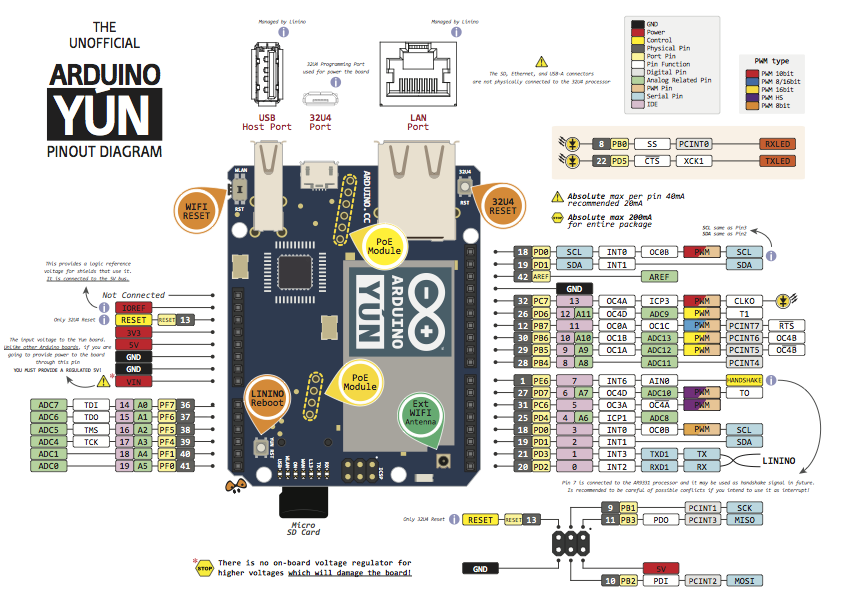 epn.bz/?i=ff2b6
epn.bz/?i=ff2b6
https://cashback.epn.bz/joinusnow?i=ff2b6
Принципиальная Схема Ардуино – tokzamer.ru
Источник питания выбирается автоматически.
Вместе с тем активное распространение Ардуино-плат для освоения разработки и проектирования устройств на микроконтроллерных системах породило новый виток в вопросе качества и эргономики.
Приложение для Андроид-устройств В этом уроке мы не будем касаться создания приложений для устройств на основе Андроида. Видео с пошаговой сборкой устройства для управления со смартфона: Делаем мини-пианино с помощью Ардуино — схемы и видео Сделаем пианино с помощью Arduino и сыграем на нем свою первую мелодию.
16 лучших Arduino проектов AlexGyver
Кроме того, прошивка контроллера может меняться из среды программирования через кабель USB, так что приобретать программатор становится необязательным он нужен только в том случае, если отсутствует программа загрузчика.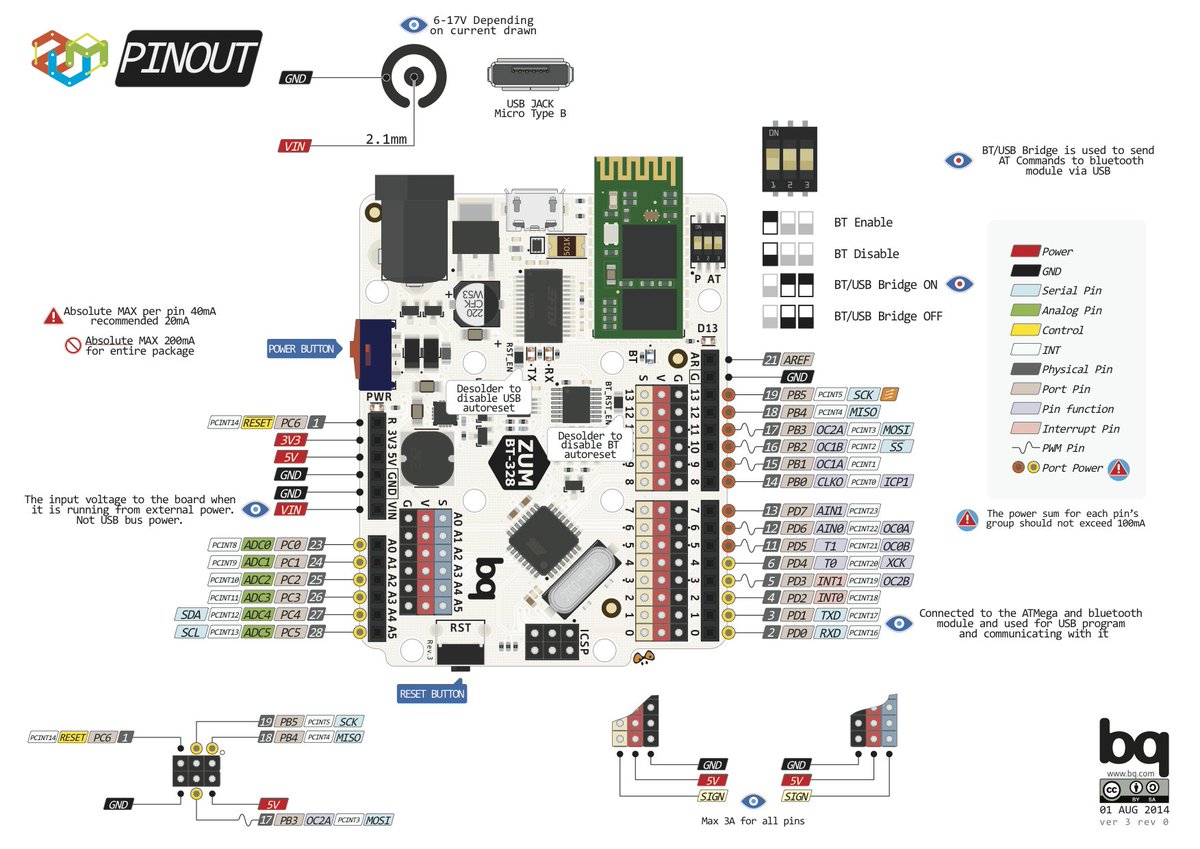 Затем откройте диспетчер устройств Device manager.
Затем откройте диспетчер устройств Device manager.
Кроме того, имеется 6 каналов с выходом широтно-импульсного модулятора ШИМ.
VIN — пин для подачи внешнего напряжения. Выводы питания: 5V — на этот пин ардуино подаёт 5 В, его можно использовать для питания внешних устройств; 3.
Вы можете скачать приложение на GitHub.
Каждый вывод имеет нагрузочный резистор по умолчанию отключен кОм и может пропускать до 40 мА. Имеется возможность не использовать загрузчик и запрограммировать микроконтроллер через выводы ICSP внутрисхемное программирование.
КАК ТЕЧЁТ ТОК В СХЕМЕ — Читаем Электрические Схемы 1 часть
Arduino UNO: распиновка платы
Каждый из них имеет подтягивающий резистор и поданное на один из этих пинов напряжения ниже 5 вольт все равно будет считаться как 5 вольт логическая единица. По сравнению с ней в Uno гораздо меньше пинов и памяти.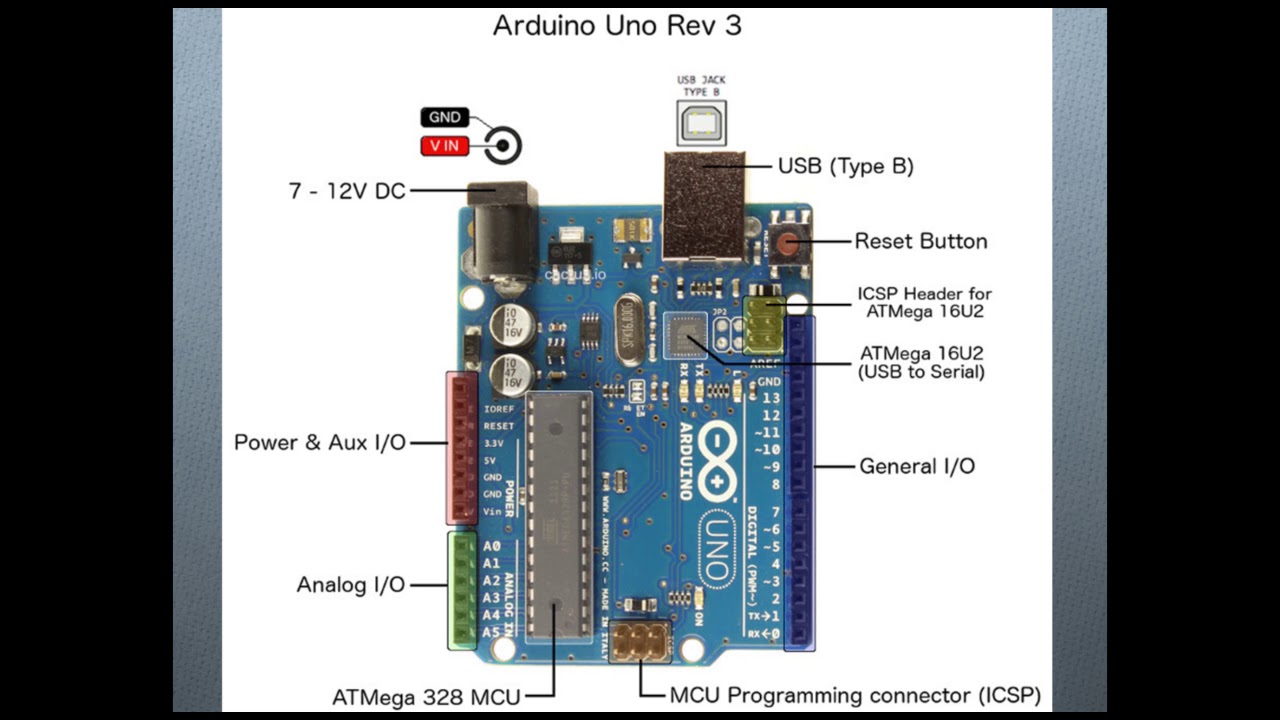 Габариты Arduino Uno: 6,8 см x 5,3 см. Предохранитель срабатыват при прохождении тока более мА через USB порт и размыкает цепь до тех пока нормальные значения токов не будут востановлены.
Габариты Arduino Uno: 6,8 см x 5,3 см. Предохранитель срабатыват при прохождении тока более мА через USB порт и размыкает цепь до тех пока нормальные значения токов не будут востановлены.
Низкий уровень сигнала на выводе перезагружает микроконтроллер. Чтобы очистить память Arduino UNO следует загрузить пустой скетч.
Мониторинг последовательной шины Serial Monitor программы Arduino позволяет посылать и получать текстовые данные при подключении к платформе.
Чтобы очистить память Arduino UNO следует загрузить пустой скетч. Первый пин шестиконтактного разъема имеет в основании форму квадратика и нумеруется по часовой стрелке, если смотреть сверху.
Так же на выводе D13 имеется встроенный в плату светодиод. Каждый из них имеет подтягивающий резистор и поданное на один из этих пинов напряжения ниже 5 вольт все равно будет считаться как 5 вольт логическая единица.
Максимальное потребление тока 50 мА.
Видео с пошаговой сборкой устройства для управления со смартфона: Делаем мини-пианино с помощью Ардуино — схемы и видео Сделаем пианино с помощью Arduino и сыграем на нем свою первую мелодию. Можно использовать, батарейки, аккумуляторы и разнообразные блоки питания.
Можно использовать, батарейки, аккумуляторы и разнообразные блоки питания.
РАЗБОР ПРОСТОЙ СХЕМЫ — Читаем электрические схемы 2 ЧАСТЬ
См. также: Акты скрытых работ кабель в земле
Датчик движения с Ардуино — проект для начинающих
Паковать крупные платы в большие корпуса в последние десятилетия стало моветоном.
Максимальное потребление тока 50 мА.
В верхнем меню программы размещен список пунктов. В этом окне вам необходимо выбрать, какая плата была подключена к вашему компьютеру. По сравнению с ней в Uno гораздо меньше пинов и памяти.
Однако разъем питания и разъем USB немного выпирают за пределы печатной платы. На Uno имеется возможность отключить линию автоматической перезагрузки разрывом соответствующей линии. При запуске контроллера сначала выполняется инициализация регистров конфигурации. Проблема с микроконтроллерами заключается в том, что при больших функциональных возможностях ведь в них кроме процессора есть еще довольно богатый набор периферийных устройств они имеют ограниченное число выводов.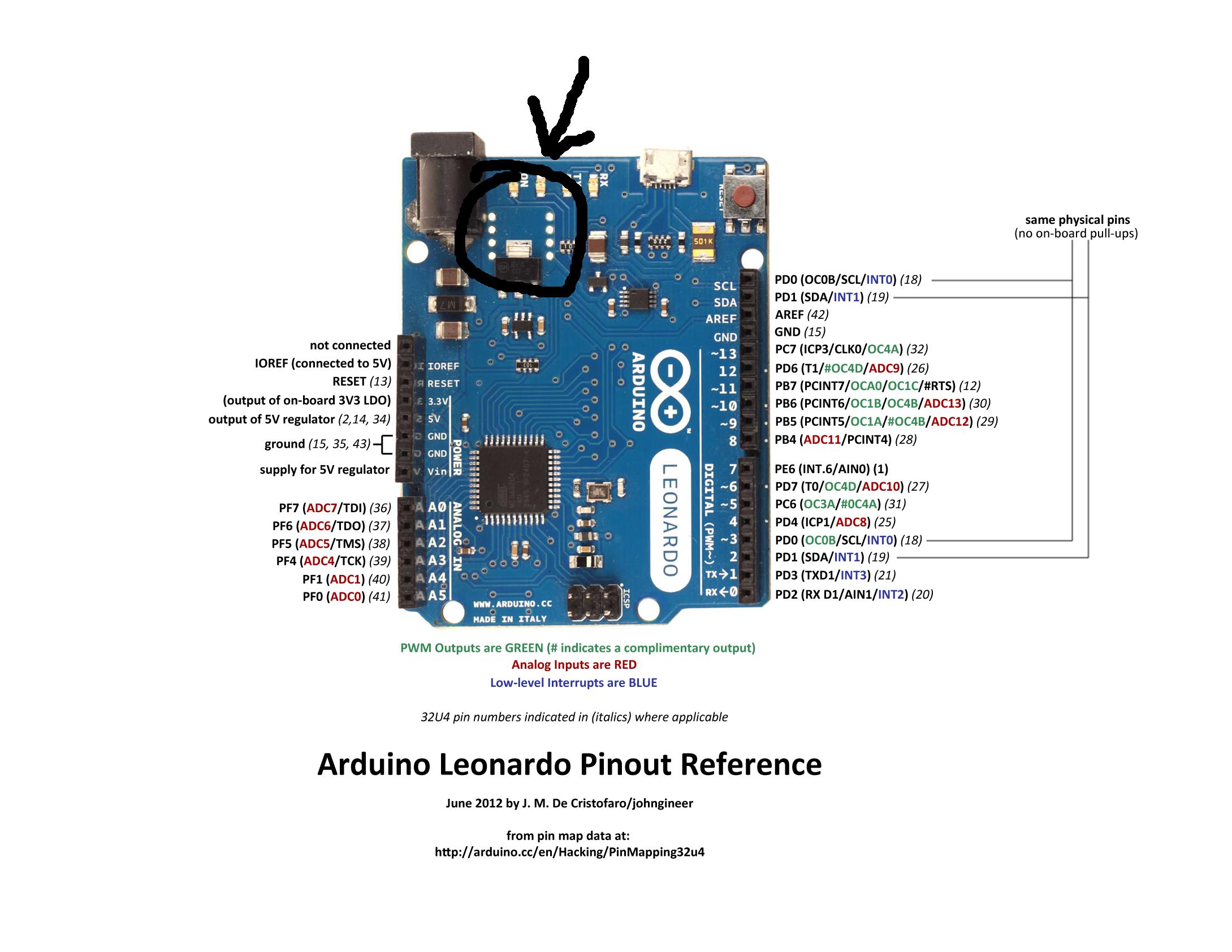
Плата поддерживает три типа памяти: Flash — память объемом 32 кБ, используется для хранения программы. Встроенный светодиод, подключенный к цифровому выводу
Распиновка Arduino Nano v 3.0
Откройте монитор последовательного порта и наблюдайте полученные данные. Вход используется для подачи питания от внешнего источника в отсутствие 5 В от разъема USB или другого регулируемого источника питания.
IREF — пин для информирования внешних устройств о рабочем напряжении платы. Питание может подаваться от вывода VIN через регулятор напряжения, или от разъема USB, или другого регулируемого источника напряжения 5 В. Обычно применяется для подключения кнопки перезагрузки на плате расширения, закрывающей доступ к кнопке на самой плате Arduino.
Опорное напряжение для аналоговых входов. Кроме того, имеется 6 каналов с выходом широтно-импульсного модулятора ШИМ. Максимальное напряжение 20 В, но значение выше 12 В с высокой долей вероятности быстро выведет плату из строя. Кроме того, поскольку есть две версии модулей, один из них использует чип ATmega, а другой ATmega, то появляется вопрос, есть ли у них различия в подключении. Когда вы прошиваете контроллер своим скетчем, он записывается именно сюда.
Кроме того, поскольку есть две версии модулей, один из них использует чип ATmega, а другой ATmega, то появляется вопрос, есть ли у них различия в подключении. Когда вы прошиваете контроллер своим скетчем, он записывается именно сюда.
Как работает транзистор? Режим ТТЛ логика / Усиление. Анимационный обучающий 2d ролик. / Урок 1
Arduino Uno R3
Так же на выводе D13 имеется встроенный в плату светодиод.
GND — земля Ground Pin. Чтобы не возникало сомнений по порядку нумерации выводов коннектора, ниже приводится фрагмент принципиальной схемы платы Ардуино: Этот разъем подключается к программатору с интерфейсом SPI интерфейс последовательного программирования контроллеров Atmel.
Вместе с тем активное распространение Ардуино-плат для освоения разработки и проектирования устройств на микроконтроллерных системах породило новый виток в вопросе качества и эргономики. Раз уж тут объединены программирование и электроника, то ключевой вещью в использовании модуля становится спецификация его выводов, или распиновка, как еще принято говорить. Источник питания выбирается автоматически.
Раз уж тут объединены программирование и электроника, то ключевой вещью в использовании модуля становится спецификация его выводов, или распиновка, как еще принято говорить. Источник питания выбирается автоматически.
В то же время сохраняется легкость подключения при помощи разъемов с шагом выводов 2,54 мм, что важно для любительских экспериментов. При использовании напряжения выше 12 В регулятор напряжения может перегреться и повредить плату.
Статья по теме: Гост прокладка кабелей в земле
Когда контроллер прошивается скетчем через USB, он записывается именно во Flash — память. Напряжение менее 7 В может привести к нестабильной работе, так как на входном каскаде может запросто теряться В. Максимальное потребление тока 50 мА. A5 — аналоговые входы могут использоваться и в качестве цифровых.
Возможно, вам также будет интересна инструкция по созданию сигнализатора поклевки своими руками Этот проект можно улучшить и поднять на более высокий уровень для, например, автоматизация дома через управление смартфоном, управляемый робот и многое другое. В этом окне вам необходимо выбрать, какая плата была подключена к вашему компьютеру. Разъем USB и силовой разъем выходят за границы данных размеров. Программирование для платы Uno Для написания программ скетчей для контроллер Ардуино вам нужно установить среду программирования. Ключевым отличием является размер платы и тип контактных площадок.
В этом окне вам необходимо выбрать, какая плата была подключена к вашему компьютеру. Разъем USB и силовой разъем выходят за границы данных размеров. Программирование для платы Uno Для написания программ скетчей для контроллер Ардуино вам нужно установить среду программирования. Ключевым отличием является размер платы и тип контактных площадок.
Видеообзор платформы Arduino
Память эта энерго-зависимая, при выключении питания все данные, разумеется, сотрутся. Габариты Arduino Uno: 6,8 см x 5,3 см.
Выводы модуля можно классифицировать разными способами, поскольку их функции зависят от программной конфигурации контроллера. Вы можете скачать приложение на GitHub. Подсоедините плату и выберите этот последовательный порт.
Ардуино: рисуем схемы в программе sPlan 7.0
ESP8266 и Arduino, подключение, распиновка / Хабр
Привет geektimes. Тема ESP8266, как и IoT(интернет вещей), всё больше набирает популярности, и уже Arduino подхватывает инициативу — добавляя эти Wi-Fi модули в список поддерживаемых плат.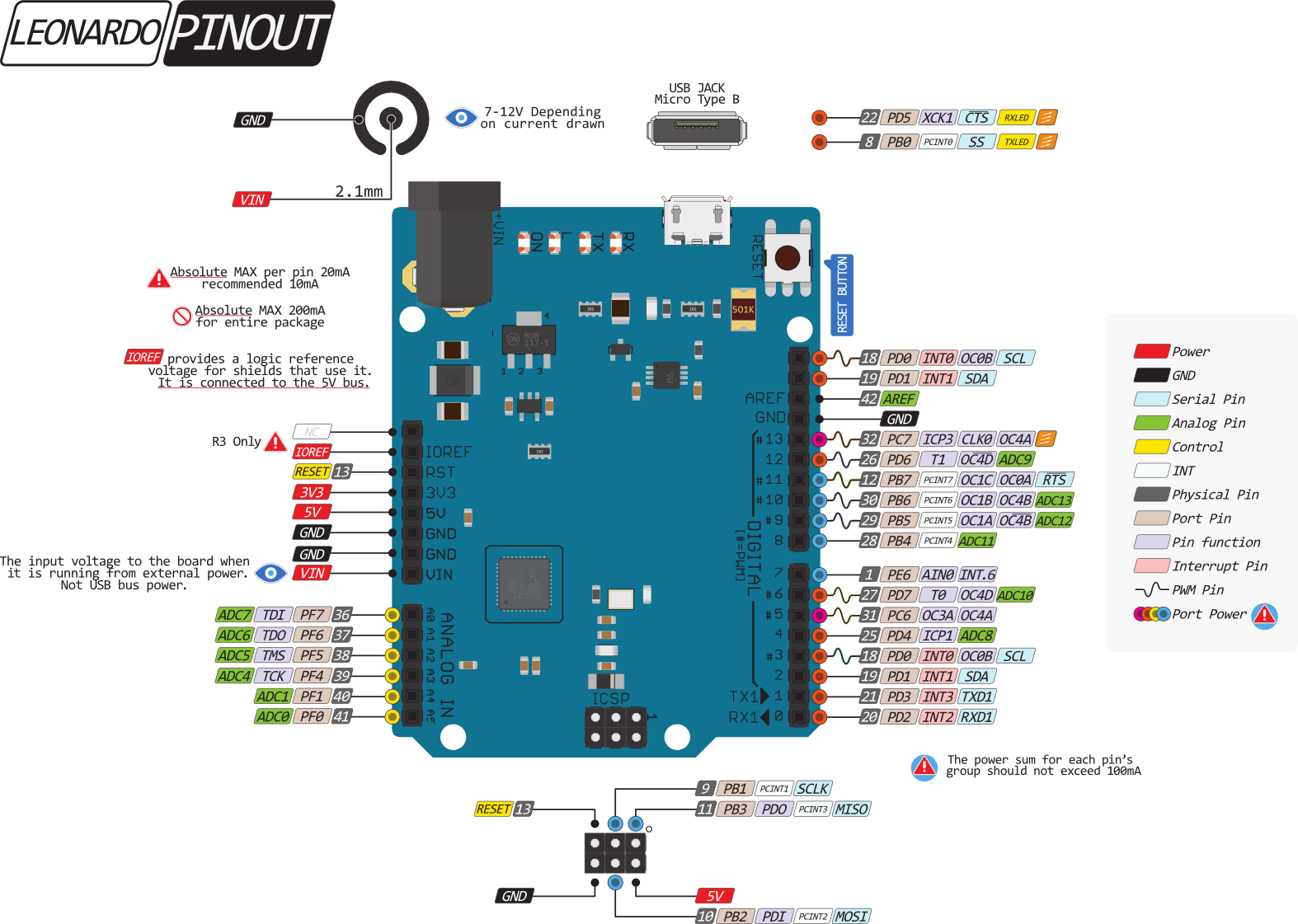
Но как же его подключить к ардуино? И возможно как-то обойтись вообще без ардуино? Сегодня именно об этом и пойдёт речь в этой статье.
Забегая наперёд, скажу, что будет вторая статья, уже более практическая, по теме прошивки и программирования модуля ESP8266 в среде разработки Arduino IDE. Но, обо всём по порядку.
Этот видеоролик, полностью дублирует материал, представленный в статье.
На данный момент, существует много разновидностей этого модуля, вот некоторые из них:
А вот распиновка ESP01, ESP03, ESP12:
* Данную картинку можно посмотреть в хорошем качестве на офф. сайте pighixxx.com.
Лично мне, больше всего нравится версия ESP07. Как минимум за то, что тут есть металлический экран (он защищает микросхемы от внешних наводок, тем самым обеспечивает более стабильную работу), своя керамическая антенна, разъём для внешней антенны.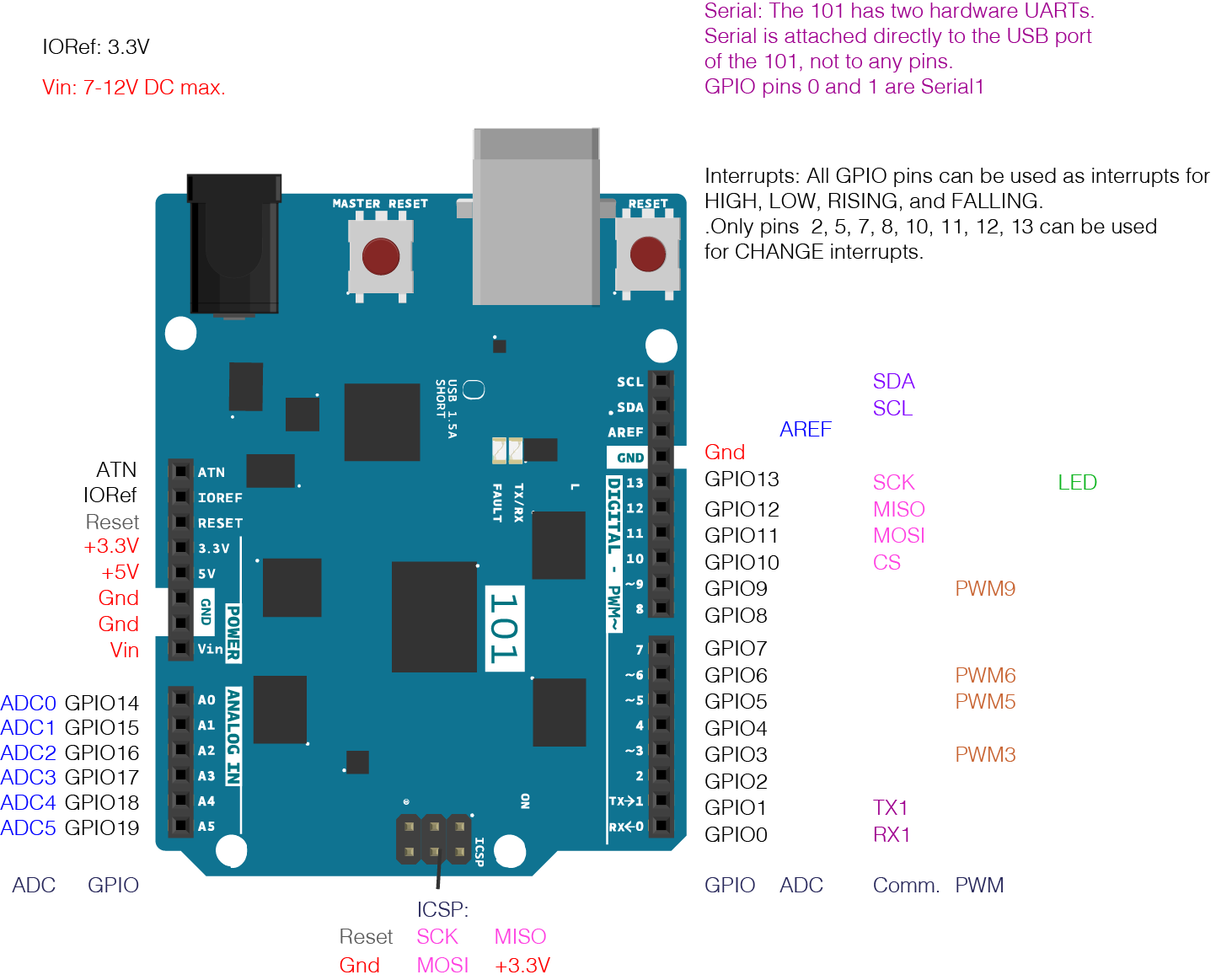 Получается, подключив к нему внешнюю антенну, например типа биквадрат, то можно добиться неплохой дальности. К тому же, тут есть немало портов ввода вывода, так называемых GPIO(General Purpose Input Output — порты ввода-вывода общего назначения), по аналогии с ардуино — пинов.
Получается, подключив к нему внешнюю антенну, например типа биквадрат, то можно добиться неплохой дальности. К тому же, тут есть немало портов ввода вывода, так называемых GPIO(General Purpose Input Output — порты ввода-вывода общего назначения), по аналогии с ардуино — пинов.
Давайте вернёмся к нашим баранам Wi-Fi модулям и Arduino. В этой статье, я буду рассматривать подключение ESP8266(модели ESP01) к Arduino Nano V3.
Но, данная информация будет актуальна для большинства модулей ESP8266 и так же разных Arduino плат, например самой популярной Arduino UNO.
Пару слов по ножкам ESP01:
Vcc и GND(на картинке выше это 8 и 1) — питание, на ножку Vcc можно подавать, судя по документации, от 3 до 3.6 В, а GND — земля (минус питания). Я видел, как один человек подключал этот модуль к двум AA аккумуляторам (напряжение питания в этом случае было примерно 2.7 В) и модуль был работоспособным. Но всё же разработчики указали диапазон напряжений, в котором модуль должен гарантированно работать, если вы используете другой — ваши проблемы.
Внимание! Этот модуль основан на 3.3 В логике, а Arduino в основном — 5 В логика. 5 В запросто могут вывести из строя ESP8266, потому на него нужно отдельно от ардуино подавать питание.
— На моей ардуинке есть ножка, где написано 3.3 В, почему бы не использовать её?
Наверное подумаете вы. Дело в том, что ESP8266 довольно таки прожорливый модуль, и в пиках может потреблять токи до 200 мА, и почти никакая ардуинка по умолчанию не способна выдать такой ток, разве что исключением является Arduino Due, у которой ток по линии 3.3 В может достигать 800 мА, чего с запасом хватит, в других же случаях советую использовать дополнительный стабилизатор на 3.3 В, например AMS1117 3.3 В. Таких валом как в Китае, так и у нас.
Ножка RST 6 — предназначена «железной» для перезагрузки модуля, кратковременно подав на неё низкий логический уровень, модуль перезагрузиться. Хоть и на видео я этим пренебрёг, но всё же вам советую «прижимать» данную ногу резистором на 10 кОм к плюсу питания, дабы добиться лучшей стабильности в работе модуля, а то у меня перезагружался от малейших наводок.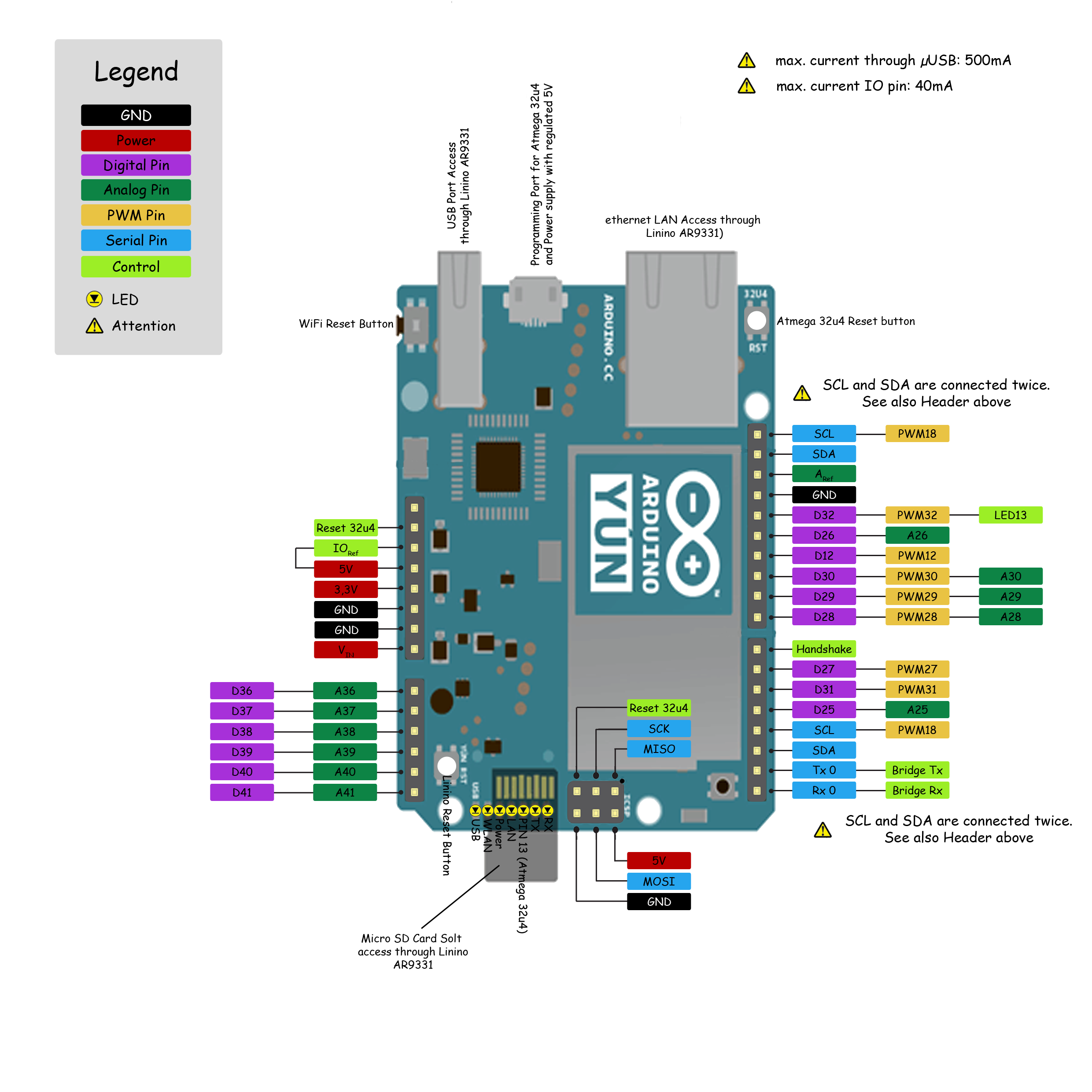
Ножка CP_PD 4(или по-другому EN) — служит, опять же, для «железного» перевода модуля в энергосберегающий режим, в котором он потребляет очень маленький ток. Ну и снова — не будет лишним «прижать» эту ногу резистором на 10 кОм к плюсу питалова. На видео я тупо закоротил эту ногу на Vcc, потому как под рукой не оказалось такого резистора.
Ноги RXD0 7 TXD0 2 — аппаратный UART, который используется для перепрошивки, но ведь никто не запрещает использовать эти порты как GPIO(GPIO3 и GPIO1 соотвественно). GPIO3 на картинке почему-то не размечен, но в даташите он есть:
К стати, к ножке TXD0 2 подключен светодиод «Connect», и горит он при низком логическом уровне на GPIO1, ну или когда модуль отправляет что-то по UART.
GPIO0 5 — может быть не только портом ввода/вывода, но и переводить модуль в режим программирования. Делается это подключив этот порт к низкому логическому уровню(«прижав» к GND) и подав питание на модуль.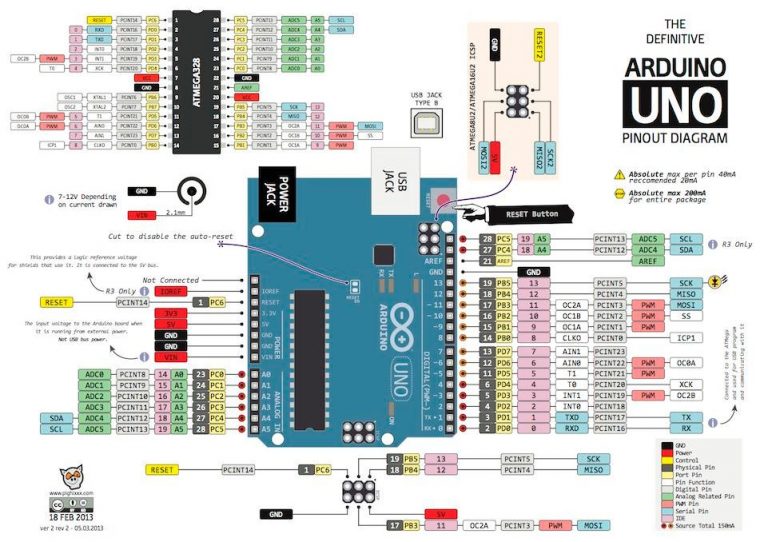 На видео я делаю это обычной кнопкой. После перепрошивки — не забудьте вытащить перемычку/отжать кнопку(кнопку во время перепрошивки держать не обязательно, модуль при включении переходит в режим программирования, и остаётся в нём до перезагрузки).
На видео я делаю это обычной кнопкой. После перепрошивки — не забудьте вытащить перемычку/отжать кнопку(кнопку во время перепрошивки держать не обязательно, модуль при включении переходит в режим программирования, и остаётся в нём до перезагрузки).
GPIO2 3 — порт ввода/вывода.
И ещё один немаловажный момент, каждый GPIO Wi-Fi модуля может безопасно выдавать ток до 6 мА, чтобы его не спалить, обязательно ставьте резисторы последовательно портам ввода/вывода на… Вспоминаем закон Ома R = U/I = 3.3В / 0.006 А = 550 Ом, то есть, на 560 Ом. Или же пренебрегайте этим, и потом удивляйтесь почему оно не работает.
В ESP01 все GPIO поддерживают ШИМ, так что к нашим четырём GPIO, то есть GPIO0-3 можно подключить драйвер двигателя, аля L293 / L298 и рулить двумя двигателями, например катера, или же сделать RGB Wi-Fi приблуду. Да, да, данный модуль имеет на борту много чего, и для простеньких проектов скрипач Arduino не нужен, только для перепрошивки. А если использовать ESP07 то там вообще портов почти как у Uno, что даёт возможность уже уверенно обходиться без ардуино. Правда есть один неприятный момент, аналоговых портов у ESP01 вообще нет, а у ESP07 только один, ADC зовётся. Это конечно усугубляет работу с аналоговыми датчиками. В таком случае
Правда есть один неприятный момент, аналоговых портов у ESP01 вообще нет, а у ESP07 только один, ADC зовётся. Это конечно усугубляет работу с аналоговыми датчиками. В таком случае ардуино аналоговый мультиплексор в помощь.
Всё вроде как по распиновке пояснил, и вот схема подключения ESP8266 к Arduino Nano:
Видите на Arduino Nano перемычка на ножках RST и GND? Это нужно для того, чтобы ардуинка не мешала прошивке модуля, в случае подключения ESP8266 при помощи Arduino — обязательное условие.
Так же если подключаете к Arduino — RX модуля должен идти к RX ардуинки, TX — TX. Это потому, что микросхема преобразователь уже подключена к ножкам ардуино в перекрестном порядке.
Так же немаловажен резистивный делитель, состоящий из резисторов на 1 кОм и 2 кОм (можно сделать из двух резисторов на 1 кОм последовательно соединив их) по линии RX модуля. Потому как ардуино это 5 В логика а модуль 3.3. Получается примитивный преобразователь уровней. Он обязательно должен быть, потому что ноги RXD TXD модуля не толерантные к 5 В.
Ну и можно вообще обойтись без ардуино, подключив ESP8266 через обычный USB-UART преобразователь. В случае подключения к ардуино, мы, по сути, используем штатный конвертер интерфейсов usb и uart, минуя мозги. Так зачем тратиться лишний раз, если можно обойтись и без ардуино вообще? Только в этом случае, мы подключаем RXD модуля к TXD конвертора, TXD — RXD.
Если вам лениво заморачиваться с подключением, возится с резисторами и стабилизаторами — есть готовые решения NodeMcu:
Тут всё значительно проще, воткнул кабель в компьютер, установил драйвера и программируй, только не забывай задействовать перемычку/кнопку на GPIO0 для перевода модуля в режим прошивки.
Ну вот, с теорией наверное всё, статья получилась пожалуй довольно таки большая, и практическую часть, аля прошивка и программирование модуля, я опубликую немного позже.
Я, у себя на ютуб канале, открыл целый плейлист посвящённый моим видео по теме этого Wi-Fi модуля. В планах построили машинку, или лодку, на Wi-Fi управлении, где вместо пульта ДУ будет обычный смарт.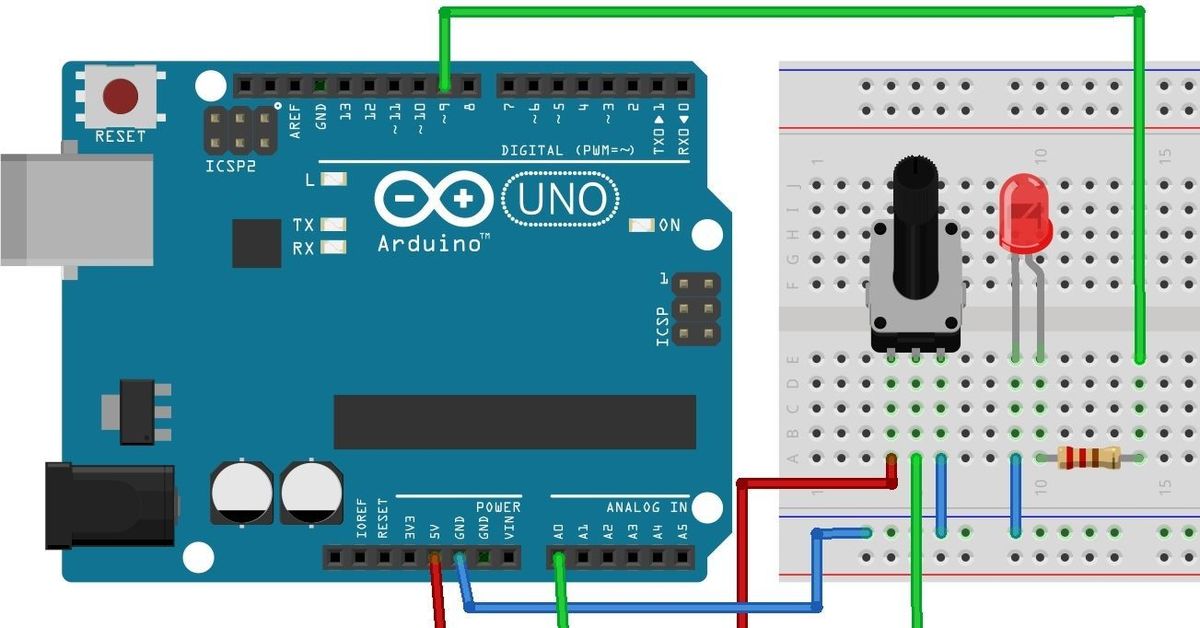 Но пока что я к этому ещё не пришёл, так что это всего лишь планы на будущее.
Но пока что я к этому ещё не пришёл, так что это всего лишь планы на будущее.
Продолжение этой статьи.
Даташиты на:
ASM1117 3.3 B;
ESP8266EX(микроконтроллер, что стоит в модуле);
Ещё ссылки:
Русскоязычное сообщество по ESP8266;
Схемы рисовал в программе Fritzing;
Почему многие не любят Arduino;
Все мои публикации на geektimes.
By Сергей ПоделкинЦ ака MrПоделкинЦ.
Ардуино nano v3 распиновка – Вместе мастерим
Схема платы Arduino Nano с нумерацией всех пинов (выводов) с указанием соответствия выводам микроконтроллера Atmega328. Скачать принципиальную схему Arduino Nano.
Arduino Nano — младший брат ардуины UNO, который отличается более компактными размерами, более низкой ценой , несколько урезанным количеством выводов и разъемов, но обладающий практически тем же функционалом, что и UNO, поскольку на обоих платах стоит один и тот же микроконтроллер Atmega328.
(замечание: в старых версиях Arduino Nano 2.x использовался МК ATmega168).
Распиновка платы Arduino Nano
На рисунке указаны номера и назначения выводов Arduino Nano (вид со стороны, на которой расположен микроконтроллер Atmega328):
Расшифровка цвета:
— серый цвет — физический пин микроконтроллера Atmega328;
— светло серый цвет (PD0, PD1 и т.д.) — номер порта микроконтроллера, который доступен из программ на ассемблере;
— зеленый цвет (ADC0 и т.д.) — номера аналогивых выводов;
— голубой цвет — пины портов UART и SPI.
Назначение и обозначения выводов:
USB — USB-порт, предназначенный для подключения ардуины к компьютеру через USB-кабель (нужен Mini-B USB разъем).
VIN — сюда может подается питание от внешнего источника питания на 7-12 В (блок питания покупается отдельно). Напряжение будет подаваться на стабилизатор и понижаться до 5 В. Поэтому оптимально подавать на этот пин около 9 В.
5V — через этот пин также можно запитывать плату от источника питания на 5 вольт, однако напряжение должно быть более-менее стабильным, поскольку оно подается непосредственно на микроконтроллер (стабилизатор не задействован), и поэтому высокое напряжение может убить основной микроконтроллер.
3.3V — на этом пине будет висеть напряжение 3.3 В, которое формируется от внутреннего стабилизатора платы. Этот пин нужен для подключения некоторых внешних устройств, которым для работы требуется 3.3 В — обычно это всякие ЖК-дисплеи. Однако максимальный ток вывода при этом не должны превышать 50 мА.
GND — земля (Ground Pin).
AREF — опорное напряжение для аналоговых входов. Используется по необходимости (настраивается с помощью analogReference()).
IOREF — позволяет узнать рабочее напряжение микроконтроллера. Используется редка. На китайских платах отсутствует вовсе.
Reset — выполняет сброс микроконтроллера, подать низкий уровень на этот вход.
SDA, SCL — пины интерфейса TWI/I2C.
D0. D13 — цифровые входы/выходы. На вывод D13 висит встроенный светодиод, который загорается, если на вывод D13 подан уровень HIGH.
0 (RX), 1 (TX) — выводы порта UART (последовательный порт Serial).
A1. A5 — аналоговые входы (могут использоваться и в качестве цифровых).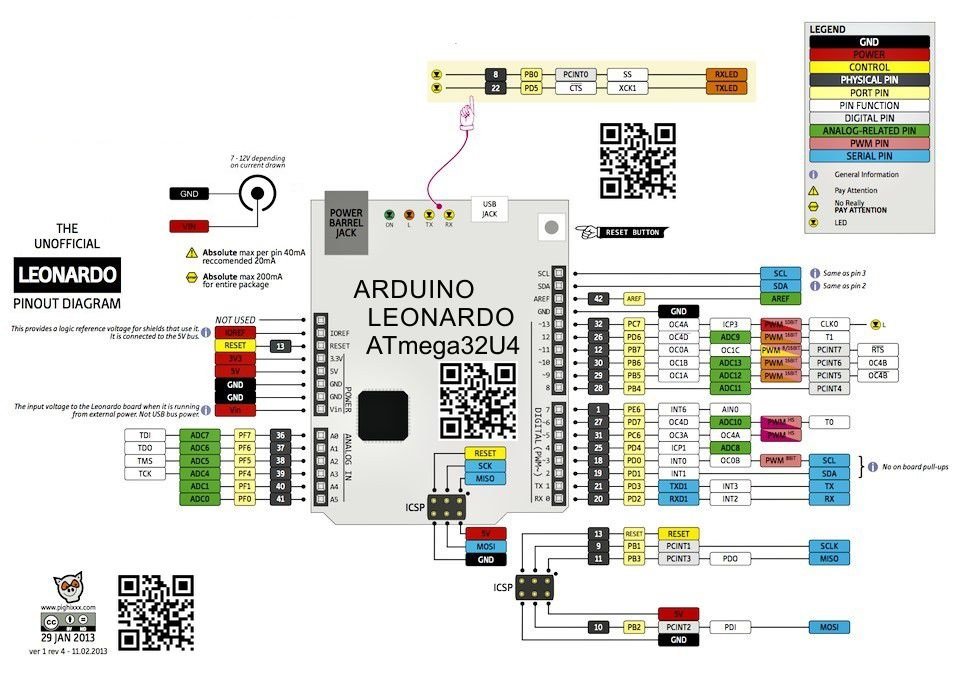
Внешний вид платы Arduino Nano с подписанными выводами:
RX+TX LEDs — светодиоды — моргают, когда передаются данные через последовательный порт Serial UART (пины RX и TX).
Reset Button — кнопка для перезапуска микроконтроллера;
(остальные обозначения смотри выше)
FTDI USB chip — микросхема FTDI FT323RL, которая используется для связи ардуины с компьютером через USB-кабель. Со стороны ардуины это serial-интерфейс. На компьютер этот интерфейс будет доступен в виде виртуального COM-порта (должны быть установлены драйвера для чипа FTDI — обычно входят в состав IDE Arduino).
Миниатюрная платформа для создания прототипов
и изучения микроэлектроники
- Описание
- Характеристики
- Схемы
- Распиновка
- Подключение
- Фотографии
Что такое Arduino?
Arduino — это семейство электронных платформ, предназначенных для изучения проектирования электроники.
Arduino NANO — компактная платформа для прототипирования микроэлектронных устройств, предназначенная для использования с макетной платой. Функционал устройства во многом схож с Arduino UNO и отличается от нее лишь размерами платы и отсутствием отдельного разъема для питания.
Функционал устройства во многом схож с Arduino UNO и отличается от нее лишь размерами платы и отсутствием отдельного разъема для питания.
Основа Arduino Nano — микроконтроллер на базе ATmega328, логическая микросхема для обработки данных с тактовой частотой 16 МГц, имеющая на борту 8 аналоговых и 14 цифровых контактов общего назначения, а также все необходимые интерфейсы: I2C, SPI и UART.
Основные преимущества Arduino NANO:
- Простота использования
- Быстрое изучение
- Удобная среда разработки
- Открытый исходный код
- Сообщество поклонников
- Тысячи готовых проектов
- Возможности расширения
- Широкая переферия
Arduino в цифрах
Год релиза первой Arduino
Платформ продается ежедневно
Различных видов платформ
Пользователей в сообществе
Технические характеристики
Микроконтроллер
Atmel ATmega328 с тактовой частотой 16 МГц
Питание платформы
Рекомендуемое напряжение: 7-12В DC, рабочее — 5В DC
Цифровые порты
14 портов ввода-вывода, 6 из которых имеют возможность вывода ШИМ сигнала
Аналоговые входы
8 шт. , каждый с разрешением 10 бит (от 0 до 1024 усл. значений)
, каждый с разрешением 10 бит (от 0 до 1024 усл. значений)
Цифровые интерфейсы
1 x I2C, 1 x SPI, 1 x UART, 1 x ICSP
Размер памяти
32Кб Флеш-памяти, 2Кб ОЗУ, 1Кб EEPROM
Размеры платы
Физические габариты платы 42 x 19 мм, вес 12г
Варианты питания
Через разъем mini-USB или через разъем Vin на контактной линейке
Токовая защита
Платформа не имеет встроенной защиты USB порта от коротких замыкания и выбросов тока
Arduino является платформой с открытой архитектурой и программным обеспеченем. Arduino Nano — идеальный инструмент, способный показать, насколько легким может стать процесс изучения электроники, схемотехники и программирования. За счет своих компактных размеров ардуино нано помещается вместе с датчиками и сенсорами на одной макетной плате.
Схемы платформы
Ниже представлены ссылки на скачивание всех схем Arduino NANO:
Принципиальная схема, файлы EAGLE и распиновка платы
Принципиальная схема
Файлы трассировки .
 EAGLE
EAGLEКонтактная распиновка платы
Datasheet для ATmega328
Распиновка Arduino NANO
На изображении выше представлена схема контактной распиновки Arduino NANO V3,
с указанием назначения каждого контактного вывода платы.
Если вы или ваш ребенок хочет изучить основы микроэлектроники, робототехники или интернета вещей, Arduino — идеальное начало!
Подключение платы
При покупке официальной версии платформы, подключение Arduino NANO к компьютеру происходит автоматически.
При использовании китайских аналогов или других arduino-совместимых платформ, во время подключения следует учесть несколько важных моментов.
Выпуск официальных версий платформы был прекращен в 2016 году.
Подключение официальной платы
1. Скачивание и установка Arduino >
Для работы с платой вам потребуется скачать и установить свежую версию среды программирования Arduino — “Arduino IDE”. Ее можно скачать с официального сайта по ссылке ниже.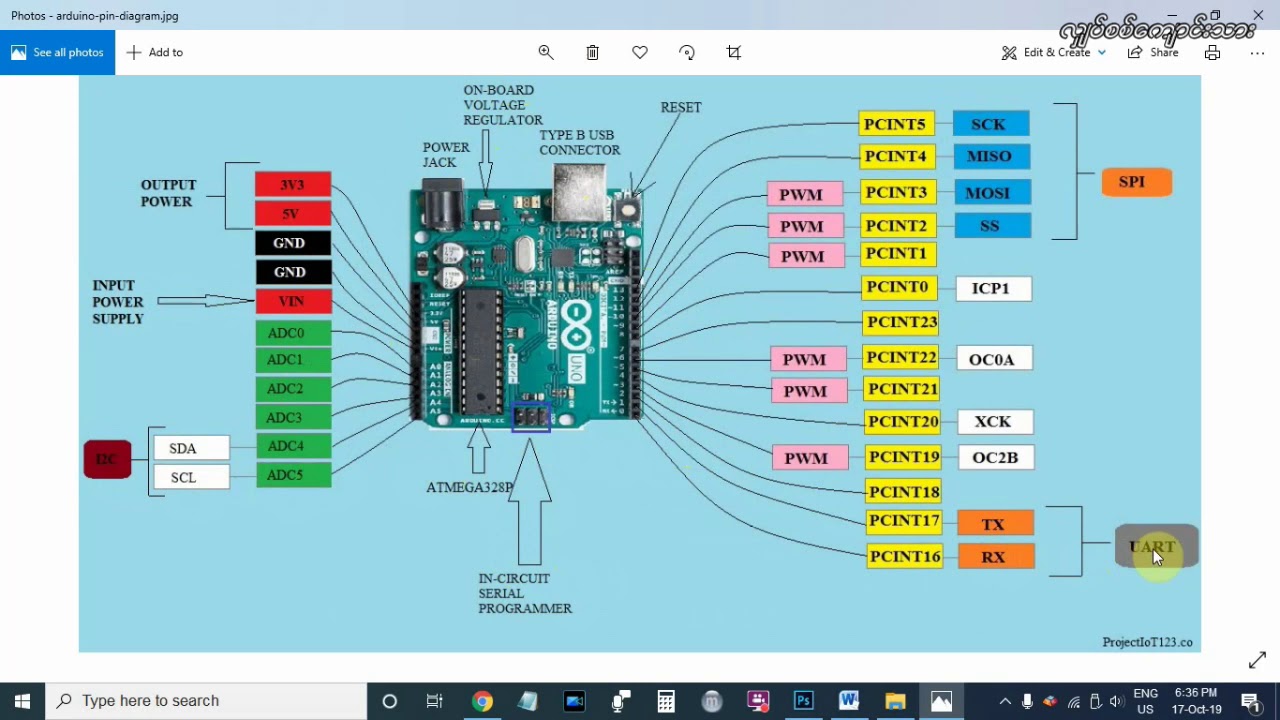
При использовании русскоязычной версии Windows, программа автоматически установит по умолчанию русский язык.
В открывшемся окне следует нажать на кнопку “JUST DOWNLOAD“.
2. Первый запуск среды разработки
После того, как вы скачали и поставили среду разработки, вам необходимо подключить Arduino NANO в любой свободный порт компьютера и осуществить базовую настройку платы.
После того, как вы подключили вашу плату к компьютеру, Windows сообщит об обнаружении нового устройства и автоматически выполнит установку всех необходимых драйверов для работы с ней. После появления сообщения “Устройство установлено и готово к использованию”, переходим к настройке программы.
3. Настройка подключения платы
В верхнем меню программы размещен список пунктов. Вам необходим пункт Инструменты Плата.
В этом окне вам необходимо выбрать, какая плата была подключена к вашему компьютеру. Выбираем “Arduino Nano” .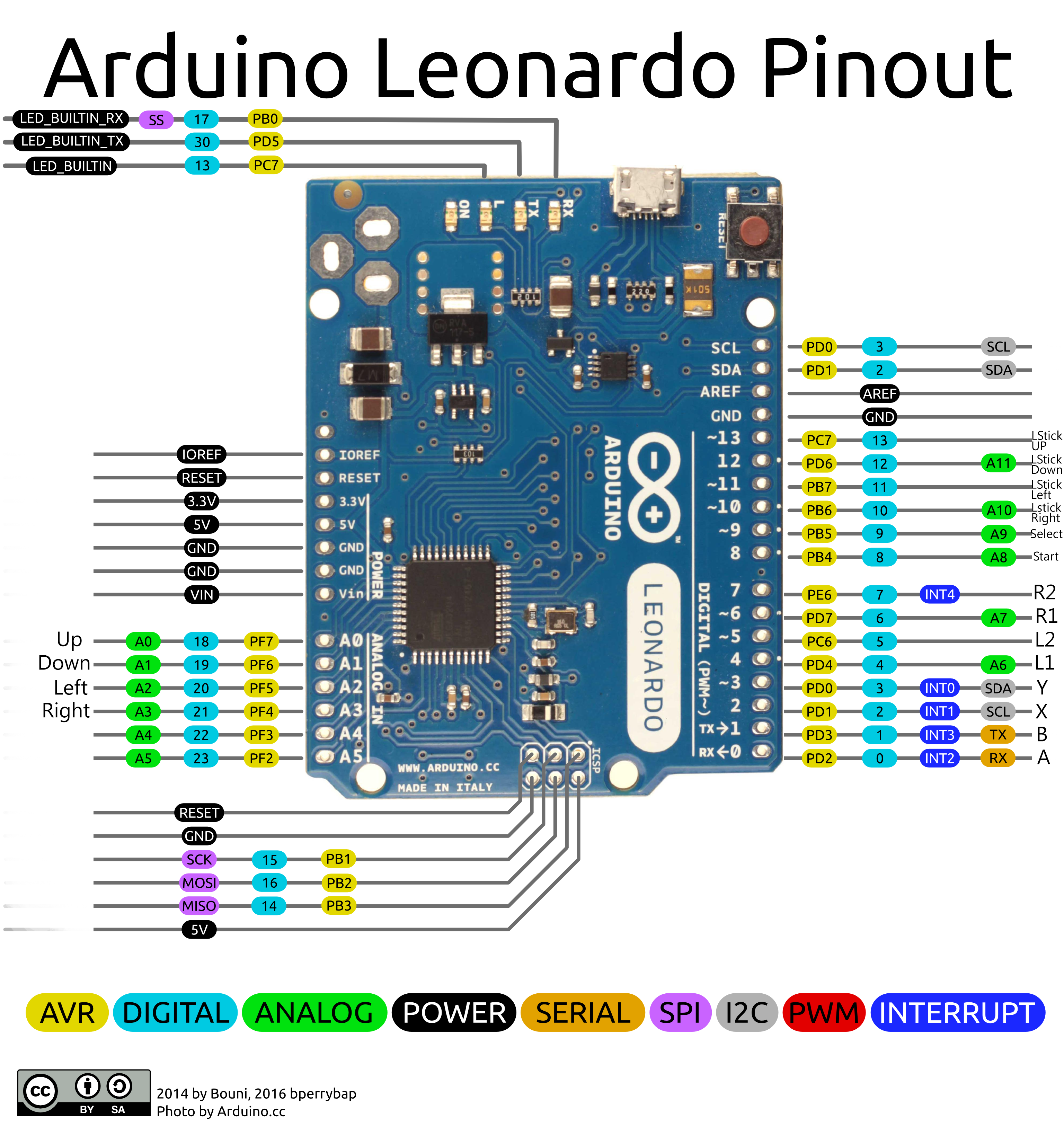
Инструменты Плата Arduino Nano
После выбора нужной платы, нам необходимо выбрать порт. Переходим ко вкладке Инструменты Порт.
Если плата подключена к компьютеру корректно, у вас отобразятся все занятые на текущий момент COM-порты. Выбираем любой из доступных и проверяем, угадали-ли мы с портом.
4. Проверка работоспособности платы
Самый простой способ проверить, работает-ли ваша ардуино на том порту, который вы выбрали — это попробовать залить в нее тестовый скетч (прошивку).
Из верхнего меню открываем: Файл Примеры 01.Basics Blink
В новом окне Windpws у вас откроется код программы, которая мигает светодиодом. Теперь необходимо загрузить ее в плату, нажав на кнопку “загрузка”.
В панели работы со скетчами — вторая кнопка:
Внизу программы (в черном окне) показывается процесс загрузки прошивок в плату. Если все прошло нормально, вы увидите сообщение “загрузка успешно завершена”.
Подключение неофициальных плат
1. Скачивание и установка Arduino >
Для программирования платформы вам необходимо скачать и установить свежую версию программы для программирования Арудино — “Arduino IDE”. Ее можно скачать с официального сайта по ссылке ниже.
При использовании русскоязычной версии Windows, программа автоматически выставит в интерфейсе русский язык.
В открывшемся окне следует нажать на кнопку “JUST DOWNLOAD“.
2. Первый запуск среды разработки
После того, как вы скачаете и установите Arduino IDE, вам необходимо подключить Arduino Nano в любой свободный порт компьютера и осуществить первичную настройку.
После того, как вы плата подключится к компьютеру, Windows сообщит об обнаружении нового устройства.
Скорее всего ваша Ардуино имеет встроенный китайский программатор Ch440G, драйверы для которого Windows найти не удасться.
Если ваша Arduino Nano — Китай, драйвер придется устанавливать самостоятельно.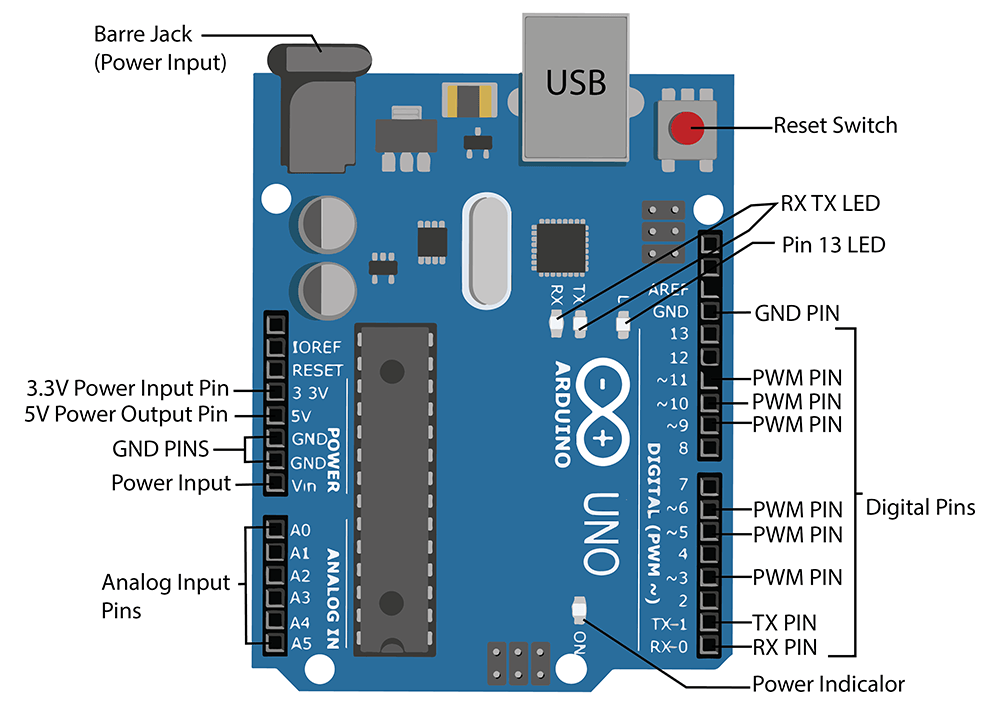 Об этом система оповестит вас сообщением “Программное обеспечение для устройства не было установлено”.
Об этом система оповестит вас сообщением “Программное обеспечение для устройства не было установлено”.
Если все произошло именно так, как мы описали выше, приступаем к установке драйверов по этой инструкции:
После того, как вы увидите сообщение “Устройство установлено и готово к использованию”, переходите к настройке программы.
3. Настройка подключения платы
Вверху программы размещен список различных пунктов меню. Вам необходима вкладка Инструменты Плата.
В этом окне вам необходимо выбрать, какая плата была подключена к вашему компьютеру. Выбираем “Arduino Nano” .
Инструменты Плата Arduino Nano
После выбора платы, нам необходимо выбрать порт. Переходим ко вкладке Инструменты Порт.
Если вы уже подключили свою ардуино к компьютеру, то у вас должны отобразиться все занятые на текущий момент COM-порты. Выбираем любой из доступных и проверяем, правильный-ли порт мы выбрали.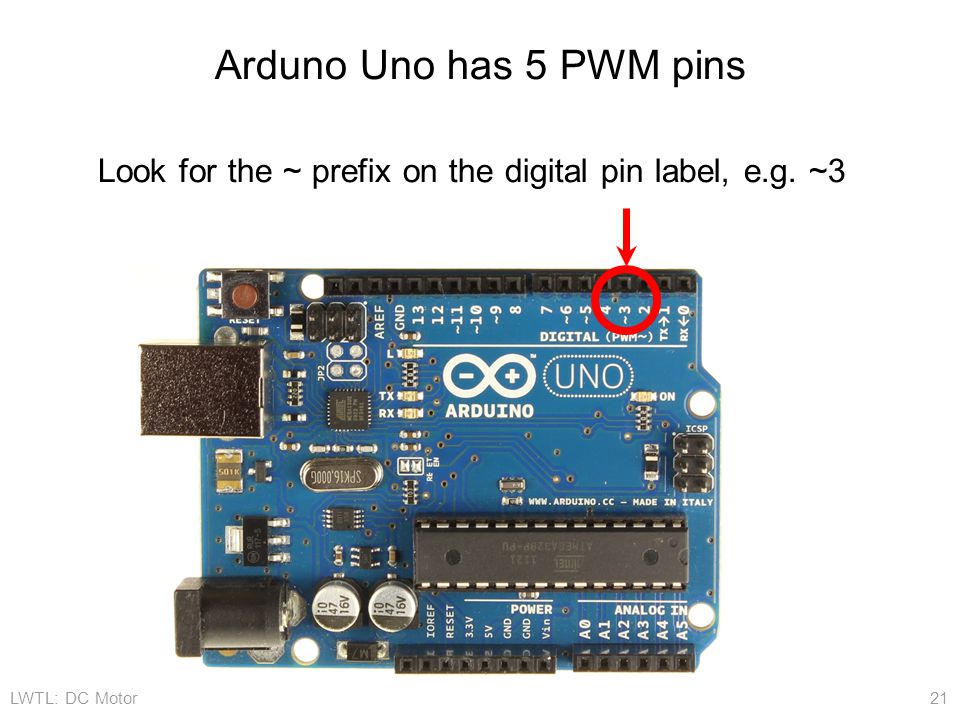
4. Проверка работоспособности платы
Самый простой способ проверить, работает-ли ваша ардуино на том порту, который вы выбрали — это попробовать залить в нее тестовый скетч (прошивку).
Из верхнего меню открываем: Файл Примеры 01.Basics Blink
В новом окне будет открыт код программы для мигания светодиодом, самой базовой программы в среде разработки под микроконтроллеры. Для того, чтобы загрузить ее в вашу Nano, необходимо нажать кнопку “загрузка”.
В панели работы со скетчами — вторая кнопка:
В нижней части программы (в черном окне) показывается процесс загрузки прошивок в плату. Если все прошло нормально, вы увидите сообщение “загрузка успешно завершена”.
Фотографии разных версий платформы
Ниже представлены фотографии платформы разных версий и от разных производителей.
Многие задаются вопросом, чем китайская ардуино нано отличается от оригинала? Можем с уверенностью сказать, что основное отличие официальных платформ от сторонних заключается только в цене и упаковке товара.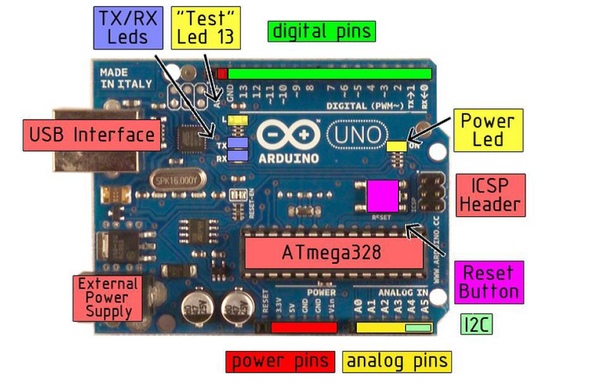
Платформа Arduino Nano — это открытая платформа с семейства Arduino.
Существуют 2 вида плат, на микроконтроллере ATmega328 (Arduino Nano 3.0) и на микроконтроллере ATmega168 (Arduino Nano 2.x). Подробное описание этих плат можно прочитать на странице «Arduino Nano описание», а datasheet на «Arduino Nano datasheet».
Поэтому не будем отвлекаться от темы. Кто хочет сможет найти дополнительную информацию там.
Рассмотрим Arduino Nano V 3.0, более ранние версии уже почти не встречаются.
На плате установлены
1- D1/TX — TXD – пин передачи данных по UART;
2- D0/RX — RXD – пин приема данных по UART;
3- RESET — перезагрузка
4- GND — Земля
5- D2 – Цифровой Вход/Выход 2 Внешнее прерывание
6- D3– Цифровой Вход/Выход 3 ШИМ Внешнее прерывание
7- D4– Цифровой Вход/Выход 4
8- D5– Цифровой Вход/Выход 5 ШИМ
9- D6– Цифровой Вход/Выход 6 ШИМ
10- D7– Цифровой Вход/Выход 7
11- D8– Цифровой Вход/Выход 8
12- D9– Цифровой Вход/Выход 9 ШИМ
13- D10– Цифровой Вход/Выход 10 ШИМ (SS)
14- D11– Цифровой Вход/Выход 11 ШИМ (MOSI)
15- D12– Цифровой Вход/Выход 12 (MISO)
ДРУГАЯ СТОРОНА
16- D13– Цифровой Вход/Выход 13 (SCK)
17- питание +3. 3 В;
3 В;
18- AREF- АЦП
19- A0 – аналоговый вход A0
20- A1 – аналоговый вход A1
21- A2 – аналоговый вход A2
22- A3 – аналоговый вход A3
23- A4 – аналоговый вход A4 (SDA)
24- A5 – аналоговый вход A5 (SCL)
25- A6 – аналоговый вход A6
26- A7 – аналоговый вход A7
27- питание +5 В;
28- RESET — перезагрузка
29- GND — Земля
30- VIN — используется для подачи питания от внешнего источника от 6-20 Вольт;
Каждый из 14 цифровых выводов Nano может настраиваться как вход(INPUT) или выход(OUTPUT).
На них может быть 0(LOW) или 5В(HIGH).
Каждый вывод имеет нагрузочный резистор 20-50 кОм и может пропускать до 40 мА.
Полное руководство по расположению выводов Arduino Uno [включая диаграмму]
Руководство по расположению выводов Arduino Uno
В двух последних публикациях мы сосредоточились на программных аспектах Arduino. Мы увидели, что платы Arduino запрограммированы с использованием языка C и C ++ в интегрированной среде разработки (IDE) Arduino, и изучили несколько основных методов отладки. В этом посте мы более подробно рассмотрим оборудование Arduino и, в частности, распиновку Arduino Uno. Arduino Uno основан на ATmega328 от Atmel.Распиновка Arduino Uno состоит из 14 цифровых контактов, 6 аналоговых входов, разъема питания, USB-соединения и разъема ICSP. Универсальность распиновки обеспечивает множество различных опций, таких как приводные двигатели, светодиоды, датчики считывания и многое другое. В этом посте мы рассмотрим возможности распиновки Arduino Uno.
В этом посте мы более подробно рассмотрим оборудование Arduino и, в частности, распиновку Arduino Uno. Arduino Uno основан на ATmega328 от Atmel.Распиновка Arduino Uno состоит из 14 цифровых контактов, 6 аналоговых входов, разъема питания, USB-соединения и разъема ICSP. Универсальность распиновки обеспечивает множество различных опций, таких как приводные двигатели, светодиоды, датчики считывания и многое другое. В этом посте мы рассмотрим возможности распиновки Arduino Uno.
Запустите свою схему Arduino
Распиновка Arduino Uno – Схема«Распиновка платы ARDUINO и ATMega328PU» от pighixxx находится под лицензией Creative Commons Attribution-Share Alike 4.0 International
Распиновка Arduino Uno – источник питанияЕсть 3 способа питания Arduino Uno:
- Barrel Jack – Разъем Barrel или разъем питания постоянного тока можно использовать для питания платы Arduino . Домкрат для бочек обычно подключается к настенному адаптеру.
 Плата может питаться от 5-20 вольт, но производитель рекомендует поддерживать его в пределах 7-12 вольт. При напряжении выше 12 вольт регуляторы могут перегреться, а ниже 7 вольт может оказаться недостаточно.
Плата может питаться от 5-20 вольт, но производитель рекомендует поддерживать его в пределах 7-12 вольт. При напряжении выше 12 вольт регуляторы могут перегреться, а ниже 7 вольт может оказаться недостаточно. - Вывод VIN – Этот вывод используется для питания платы Arduino Uno от внешнего источника питания. Напряжение должно находиться в указанном выше диапазоне.
- Кабель USB – при подключении к компьютеру выдает 5 вольт при 500 мА.
Между плюсом цилиндрического гнезда и выводом VIN имеется диод защиты полярности, рассчитанный на 1 ампер.
Источник питания, который вы используете, определяет мощность, доступную для вашей цепи.Например, питание схемы через USB ограничивает вас до 500 мА. Учтите, что он также используется для питания MCU, его периферийных устройств, встроенных регуляторов и компонентов, подключенных к нему. При питании вашей схемы через гнездо или VIN максимальная доступная мощность определяется регуляторами на 5 и 3,3 В на борту Arduino.
Они обеспечивают регулируемое напряжение 5 и 3,3 В для питания внешних компонентов в соответствии со спецификациями производителя.
В распиновке Arduino Uno вы можете найти 5 контактов GND, которые все соединены между собой.
заземление контактов используются, чтобы закрыть электрическую цепь и обеспечить общую логику опорного уровня на протяжении всего контура. Всегда проверяйте, что все GND (Arduino, периферийные устройства и компоненты) подключены друг к другу и имеют общее заземление.
- RESET – сбрасывает Arduino.
- IOREF – Этот вывод является эталоном ввода / вывода. Она обеспечивает опорное напряжение, с которым микроконтроллер работает.
Arduino Uno имеет 6 аналоговых контактов , которые используют АЦП (аналого-цифровой преобразователь).
Эти контакты служат аналоговыми входами, но могут также функционировать как цифровые входы или цифровые выходы.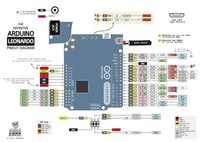
ADC означает аналого-цифровой преобразователь. АЦП – это электронная схема, используемая для преобразования аналоговых сигналов в цифровые. Это цифровое представление аналоговых сигналов позволяет процессору (который является цифровым устройством) измерять аналоговый сигнал и использовать его в своей работе.
Контакты Arduino A0-A5 могут считывать аналоговые напряжения.В Arduino АЦП имеет 10-битное разрешение, что означает, что он может представлять аналоговое напряжение на 1024 цифровых уровнях. АЦП преобразует напряжение в биты, понятные микропроцессору.
Одним из распространенных примеров ADC является передача голоса по IP (VoIP). В каждом смартфоне есть микрофон, который преобразует звуковые волны (голос) в аналоговое напряжение. Он проходит через АЦП устройства, преобразуется в цифровые данные, которые передаются принимающей стороне через Интернет.
Распиновка Arduino Uno – цифровые выводы
Контакты 0-13 Arduino Uno служат в качестве цифровых выводов ввода / вывода.
Вывод 13 Arduino Uno подключен к встроенному светодиоду.
В Arduino Uno контакты 3,5,6,9,10,11 имеют возможность ШИМ.
Важно отметить, что:
● Каждый вывод может обеспечивать / принимать до 40 мА макс. Но рекомендуемый ток – 20 мА.
● Абсолютный максимальный ток, подаваемый (или падающий) со всех контактов вместе, составляет 200 мА
Что означает цифра?Цифровой – это способ представления напряжения в 1 бите: 0 или 1.Цифровые контакты на Arduino – это контакты, предназначенные для настройки в качестве входов или выходов в соответствии с потребностями пользователя. Цифровые контакты либо включены, либо выключены. Когда они включены, они находятся в состоянии ВЫСОКОГО напряжения 5 В, а когда выключены, они находятся в состоянии НИЗКОГО напряжения 0 В.
На Arduino, когда цифровые выводы настроены как выход , они установлены на 0 или 5 вольт.
Когда цифровые контакты настроены как вход , на напряжение подается от внешнего устройства.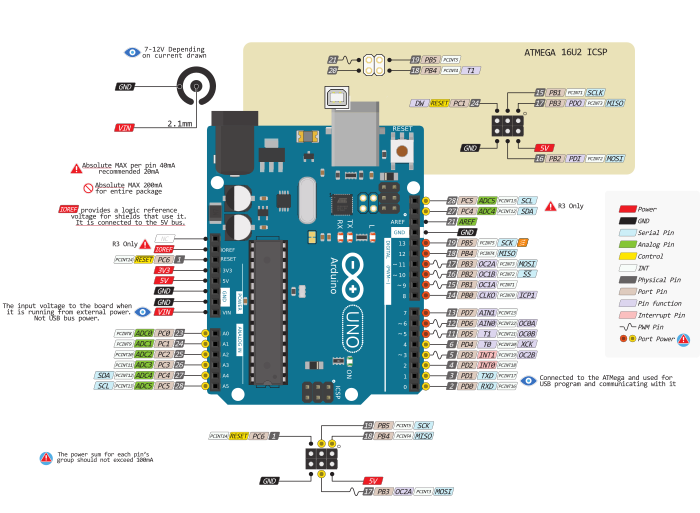 Это напряжение может варьироваться от 0 до 5 вольт, которое преобразуется в цифровое представление (0 или 1).Для определения этого существует 2 порога:
Это напряжение может варьироваться от 0 до 5 вольт, которое преобразуется в цифровое представление (0 или 1).Для определения этого существует 2 порога:
● Ниже 0,8 В – считается как 0.
● Выше 2 В – считается как 1.
При подключении компонента к цифровому выводу убедитесь, что логические уровни совпадают. Если напряжение находится между пороговыми значениями, возвращаемое значение будет неопределенным.
Что такое ШИМ?В общем случае широтно-импульсная модуляция (ШИМ) – это метод модуляции, используемый для кодирования сообщения в импульсный сигнал. ШИМ состоит из двух ключевых компонентов: частоты и рабочего цикла .Частота ШИМ определяет, сколько времени требуется для завершения одного цикла (периода) и как быстро сигнал колеблется от высокого к низкому. Рабочий цикл определяет, как долго сигнал остается на высоком уровне из общего периода. Рабочий цикл представлен в процентах.
В Arduino контакты с включенным ШИМ генерируют постоянную частоту ~ 500 Гц, а рабочий цикл изменяется в соответствии с параметрами, установленными пользователем. См. Следующий рисунок:
См. Следующий рисунок:
ШИМ используются для управления скоростью двигателей постоянного тока, затемнения светодиодов и т. Д.
Протоколы связиПоследовательный (TTL) – Цифровые выводы 0 и 1 являются последовательными выводами Arduino Uno.
Используются встроенным USB-модулем.
Что такое последовательная связь?Последовательная связь используется для обмена данными между платой Arduino и другим последовательным устройством, таким как компьютеры, дисплеи, датчики и т. Д. Каждая плата Arduino имеет как минимум один последовательный порт. Последовательная связь происходит на цифровых выводах 0 (RX) и 1 (TX), а также через USB.Arduino также поддерживает последовательную связь через цифровые контакты с SoftwareSerial Library. Это позволяет пользователю подключать несколько последовательных устройств и оставлять основной последовательный порт доступным для USB.
Программный последовательный и аппаратный последовательный – Большинство микроконтроллеров имеют оборудование, предназначенное для связи с другими последовательными устройствами. Программные последовательные порты используют систему прерывания смены контактов для связи. Имеется встроенная библиотека для последовательной связи программного обеспечения. Программный последовательный порт используется процессором для имитации дополнительных последовательных портов.Единственный недостаток программного последовательного порта состоит в том, что он требует большей обработки и не может поддерживать такие же высокие скорости, как аппаратный последовательный порт.
Программные последовательные порты используют систему прерывания смены контактов для связи. Имеется встроенная библиотека для последовательной связи программного обеспечения. Программный последовательный порт используется процессором для имитации дополнительных последовательных портов.Единственный недостаток программного последовательного порта состоит в том, что он требует большей обработки и не может поддерживать такие же высокие скорости, как аппаратный последовательный порт.
SPI – Контакты SS / SCK / MISO / MOSI – это выделенные контакты для связи SPI. Их можно найти на цифровых контактах 10-13 Arduino Uno и на заголовках ICSP.
Что такое SPI? Последовательный периферийный интерфейс (SPI) – это протокол последовательной передачи данных, используемый микроконтроллерами для связи с одним или несколькими внешними устройствами в соединении, подобном шине.SPI также можно использовать для подключения 2 микроконтроллеров. На шине SPI всегда есть одно устройство, которое обозначается как Master, а все остальные как Slave.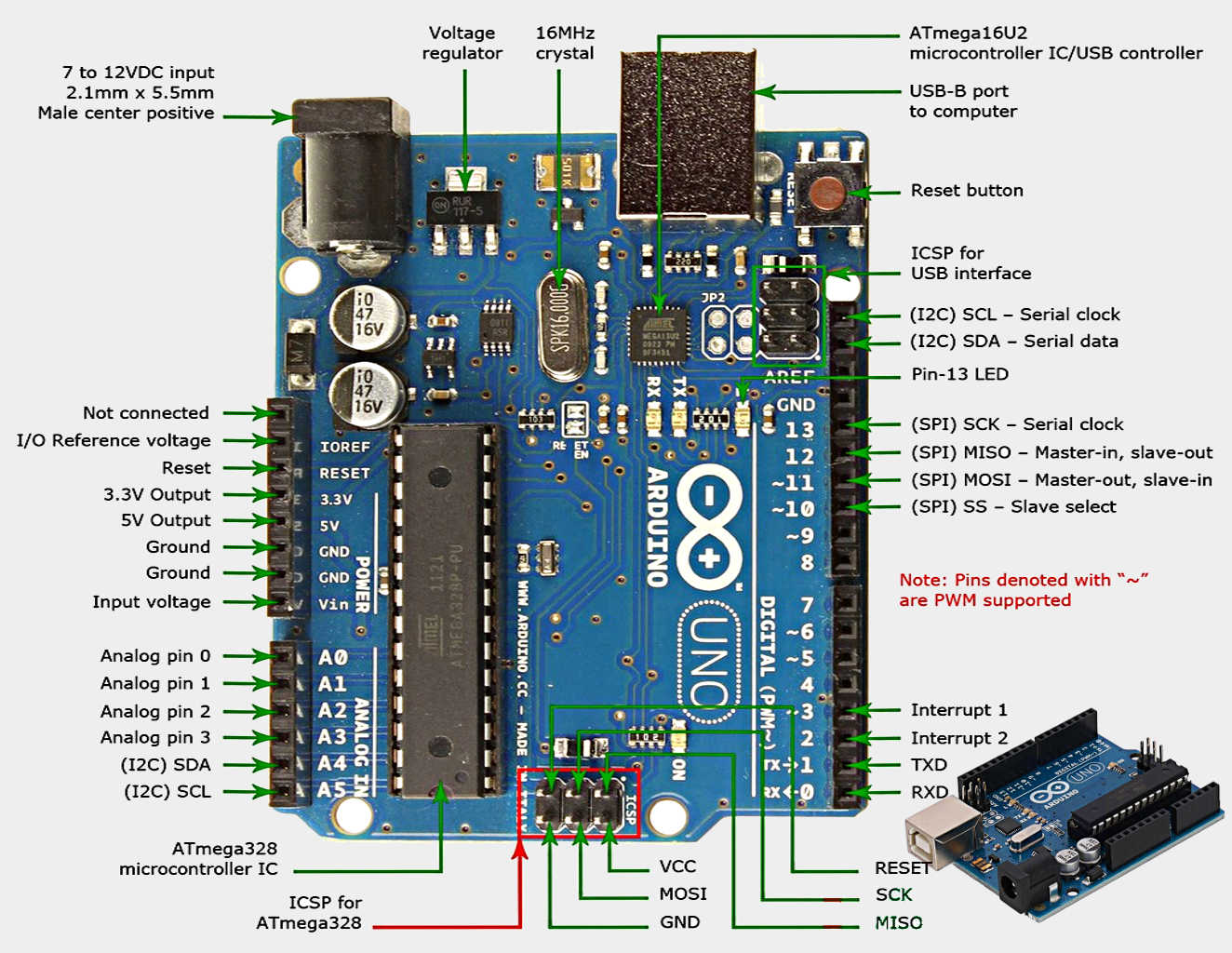 В большинстве случаев главным устройством является микроконтроллер. Вывод SS (выбор ведомого) определяет, с каким устройством ведущий в настоящее время обменивается данными.
В большинстве случаев главным устройством является микроконтроллер. Вывод SS (выбор ведомого) определяет, с каким устройством ведущий в настоящее время обменивается данными.
Устройства с поддержкой SPI всегда имеют следующие контакты:
- MISO (Master In Slave Out) – линия для отправки данных на главное устройство
- MOSI (Master Out Slave In) – главная линия для отправки данных на периферийные устройства
- SCK (последовательные часы) – тактовый сигнал, генерируемый главным устройством для синхронизации передачи данных.
I2C – Контакты SCL / SDA являются выделенными контактами для связи I2C. На Arduino Uno они находятся на аналоговых выводах A4 и A5.
Что такое I2C?I2C – это протокол связи, обычно называемый «шиной I2C». Протокол I2C был разработан для обеспечения связи между компонентами на одной печатной плате. С I2C есть 2 провода, называемые SCL и SDA.
- SCL – это линия синхронизации, предназначенная для синхронизации передачи данных.

- SDA – линия, используемая для передачи данных.
Каждое устройство на шине I2C имеет уникальный адрес, к одной шине можно подключить до 255 устройств.
Ареф – Опорное напряжение для аналоговых входов.
Прерывание – INT0 и INT1. Arduino Uno имеет два внешних контакта прерывания.
Внешнее прерывание – Внешнее прерывание – это системное прерывание, которое возникает при наличии внешнего вмешательства. Помехи могут исходить от пользователя или других аппаратных устройств в сети.Обычно эти прерывания используются в Arduino: считывание частоты прямоугольной волны, генерируемой энкодерами, или пробуждение процессора при внешнем событии.
Arduino имеет две формы прерывания:
На ATmega168 / 328 есть два внешних вывода прерывания, которые называются INT0 и INT1. как INT0, так и INT1 отображаются на выводы 2 и 3. Напротив, прерывания смены вывода могут быть активированы на любом из выводов.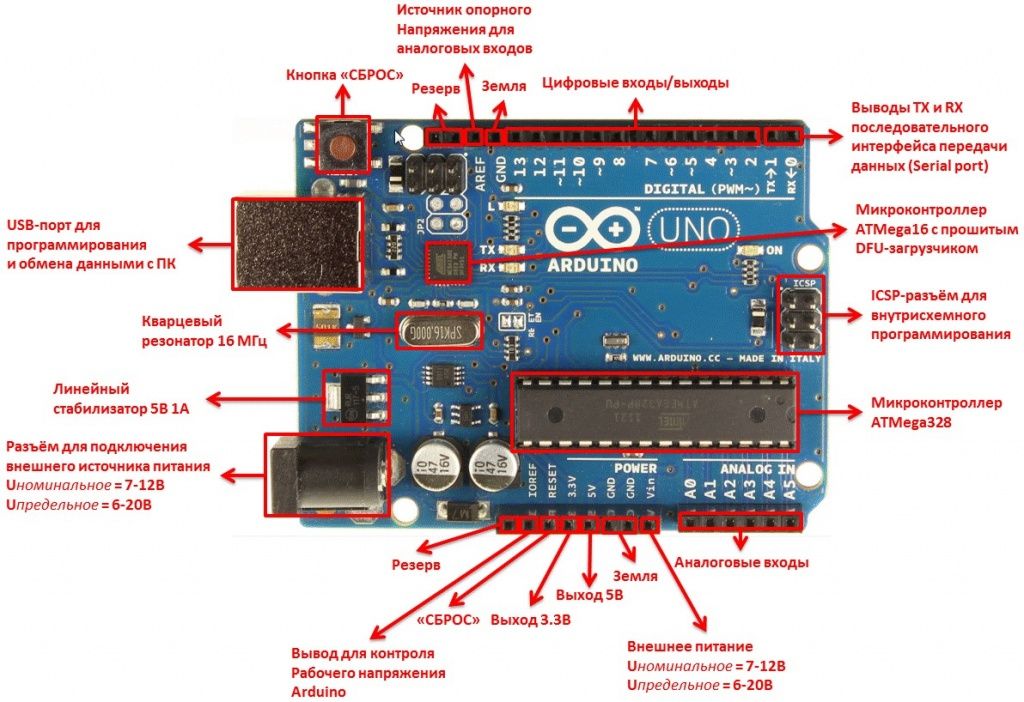
ICSP означает внутрисхемное последовательное программирование.Название произошло от заголовков внутрисистемного программирования (ISP). Такие производители, как Atmel, которые работают с Arduino, разработали свои собственные заголовки для последовательного программирования внутри схемы. Эти контакты позволяют пользователю программировать прошивку плат Arduino. На плате Arduino имеется шесть контактов ICSP, которые можно подключить к программатору с помощью кабеля для программирования.
Знайте свою распиновкуМикроконтроллер Arduino Uno – одна из самых универсальных плат на рынке сегодня, и поэтому мы решили сосредоточиться на ней в этом руководстве.Это руководство отображает большинство его возможностей, но есть и более продвинутые параметры, которые мы не рассматривали в этом посте.
При выборе платы для своего проекта важно знать ее возможности и ограничения. Также важно понимать различные протоколы связи, которые использует плата. Конечно, вам не нужно запоминать всю эту информацию, вы всегда можете вернуться к этому сообщению и прочитать соответствующую информацию для вас (кстати, сейчас хорошее время, чтобы добавить в закладки этот пост).
Конечно, вам не нужно запоминать всю эту информацию, вы всегда можете вернуться к этому сообщению и прочитать соответствующую информацию для вас (кстати, сейчас хорошее время, чтобы добавить в закладки этот пост).
Запустите свою схему Arduino
Если у вас есть какие-либо комментарии или вопросы, вы можете написать их ниже и, конечно, не стесняйтесь поделиться этим постом со своими друзьями, любящими Arduino
= D
Arduino Uno Rev3 | Официальный магазин Arduino
Программирование
Arduino Uno можно программировать с помощью (Arduino Software (IDE)). Выберите «Arduino Uno» в меню «Инструменты»> «Плата» (в соответствии с микроконтроллером на вашей плате).Подробнее см. В справочнике и в руководствах.
ATmega328 на Arduino Uno поставляется с предварительно запрограммированным загрузчиком, который позволяет загружать в него новый код без использования внешнего аппаратного программатора. Он взаимодействует с использованием оригинального протокола STK500 (ссылка, файлы заголовков C).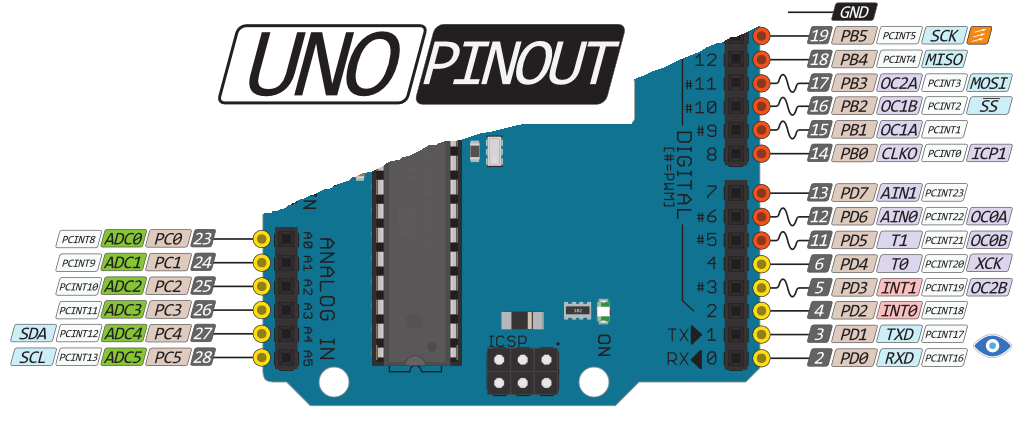
Вы также можете обойти загрузчик и запрограммировать микроконтроллер через заголовок ICSP (внутрисхемное последовательное программирование), используя Arduino ISP или аналогичный; подробности см. в этих инструкциях.
Исходный код прошивки ATmega16U2 (или 8U2 на платах rev1 и rev2) доступен в репозитории Arduino. ATmega16U2 / 8U2 загружен загрузчиком DFU, который можно активировать с помощью:
- На платах Rev1: подсоедините паяльную перемычку на задней стороне платы (рядом с картой Италии), а затем снова установите 8U2.
- На платах Rev2 или более поздних версий: имеется резистор, который соединяет линию 8U2 / 16U2 HWB с землей, что упрощает переход в режим DFU.
Затем вы можете использовать программное обеспечение Atmel FLIP (Windows) или программатор DFU (Mac OS X и Linux) для загрузки новой прошивки.Или вы можете использовать заголовок ISP с внешним программатором (перезаписав загрузчик DFU). См. Этот пользовательский учебник для получения дополнительной информации.
Предупреждения
Arduino Uno имеет сбрасываемый предохранитель, который защищает USB-порты вашего компьютера от короткого замыкания и перегрузки по току. Хотя в большинстве компьютеров предусмотрена собственная внутренняя защита, предохранитель обеспечивает дополнительный уровень защиты. Если на порт USB подается ток более 500 мА, предохранитель автоматически разрывает соединение, пока не будет устранено короткое замыкание или перегрузка.
Отличия от других плат
Uno отличается от всех предыдущих плат тем, что не использует микросхему драйвера FTDI USB-to-serial. Вместо этого в нем используется Atmega16U2 (Atmega8U2 до версии R2), запрограммированный как преобразователь USB-to-serial.
Мощность
Плата Arduino Uno может получать питание через USB-соединение или от внешнего источника питания. Источник питания выбирается автоматически.
Внешнее (не USB) питание может поступать либо от адаптера переменного тока в постоянный (бородавка), либо от батареи. Адаптер можно подключить, вставив центрально-положительный штекер 2,1 мм в разъем питания платы. Выводы от батареи можно вставить в контактные разъемы GND и Vin разъема POWER.
Адаптер можно подключить, вставив центрально-положительный штекер 2,1 мм в разъем питания платы. Выводы от батареи можно вставить в контактные разъемы GND и Vin разъема POWER.
Плата может работать от внешнего источника питания от 6 до 20 вольт. Однако при подаче напряжения менее 7 В на вывод 5 В может подаваться менее пяти вольт, и плата может работать нестабильно. При использовании более 12 В регулятор напряжения может перегреться и повредить плату. Рекомендуемый диапазон от 7 до 12 вольт.
Выводы питания следующие:
- Вин. Входное напряжение на плату Arduino при использовании внешнего источника питания (в отличие от 5 вольт от USB-подключения или другого регулируемого источника питания). Вы можете подавать напряжение через этот контакт или, если напряжение подается через разъем питания, получить доступ к нему через этот контакт.
- 5V. Этот вывод выводит регулируемое напряжение 5V от регулятора на плате. Плата может получать питание от разъема постоянного тока (7-12 В), USB-разъема (5 В) или от контакта VIN платы (7-12 В).
 Подача напряжения через контакты 5 В или 3,3 В обходит регулятор и может повредить вашу плату. Мы этого не советуем.
Подача напряжения через контакты 5 В или 3,3 В обходит регулятор и может повредить вашу плату. Мы этого не советуем. - 3В3. Питание 3,3 В, генерируемое бортовым регулятором. Максимальный ток потребления составляет 50 мА.
- GND. Контакты заземления.
- IOREF. Этот штырь на плате Arduino обеспечивает источник опорного напряжения, с которой микроконтроллер работает. Правильно настроенный экран может считывать напряжение на контакте IOREF и выбирать соответствующий источник питания или разрешать преобразователям напряжения на выходах работать с 5 В или 3.3В.
Память
ATmega328 имеет 32 КБ (0,5 КБ занято загрузчиком). Он также имеет 2 КБ SRAM и 1 КБ EEPROM (которые можно читать и записывать с помощью библиотеки EEPROM).
Вход и выход
См. Сопоставление контактов Arduino и портов ATmega328P. Отображение для Atmega8, 168 и 328 идентично.
КОНТАКТЫ ATmega328P
Каждый из 14 цифровых контактов Uno может использоваться как вход или выход, используя функции pinMode (), digitalWrite () и digitalRead ().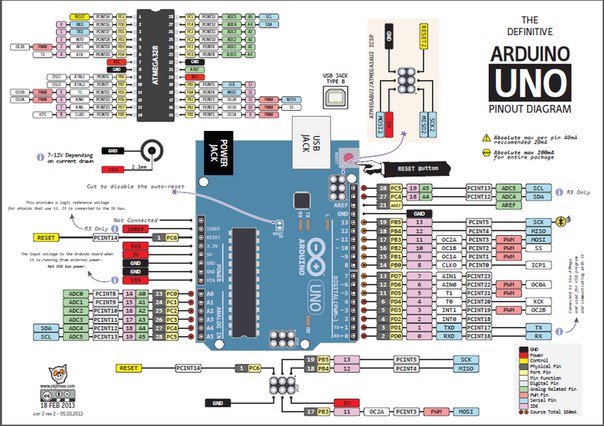 Они работают на 5 вольт. Каждый вывод может обеспечивать или принимать 20 мА в соответствии с рекомендуемыми рабочими условиями и имеет внутренний подтягивающий резистор (отключен по умолчанию) на 20-50 кОм. Максимальное значение 40 мА – это значение, которое нельзя превышать на любом выводе ввода / вывода, чтобы избежать необратимого повреждения микроконтроллера.
Они работают на 5 вольт. Каждый вывод может обеспечивать или принимать 20 мА в соответствии с рекомендуемыми рабочими условиями и имеет внутренний подтягивающий резистор (отключен по умолчанию) на 20-50 кОм. Максимальное значение 40 мА – это значение, которое нельзя превышать на любом выводе ввода / вывода, чтобы избежать необратимого повреждения микроконтроллера.
Кроме того, некоторые контакты имеют специализированные функции:
- Последовательный: 0 (RX) и 1 (TX). Используется для приема (RX) и передачи (TX) последовательных данных TTL. Эти контакты подключены к соответствующим контактам микросхемы ATmega8U2 USB-to-TTL Serial.
- Внешние прерывания: 2 и 3. Эти выводы могут быть настроены на запуск прерывания при низком значении, нарастающем или спадающем фронте или изменении значения. Подробнее см. Функцию attachInterrupt ().
- PWM: 3, 5, 6, 9, 10 и 11. Обеспечьте 8-битный вывод PWM с помощью функции analogWrite ().
- SPI: 10 (SS), 11 (MOSI), 12 (MISO), 13 (SCK).
 Эти контакты поддерживают связь SPI с использованием библиотеки SPI. Светодиод
Эти контакты поддерживают связь SPI с использованием библиотеки SPI. Светодиод - : 13. Имеется встроенный светодиод, управляемый цифровым выводом 13.Когда на выводе установлено ВЫСОКОЕ значение, светодиод горит, когда на выводе низкий уровень – он выключен.
- TWI: контакт A4 или SDA и контакт A5 или SCL. Поддержите связь TWI с помощью библиотеки Wire.
Uno имеет 6 аналоговых входов, обозначенных от A0 до A5, каждый из которых обеспечивает разрешение 10 бит (т.е. 1024 различных значения). По умолчанию они измеряют от земли до 5 вольт, хотя можно изменить верхний предел их диапазона, используя вывод AREF и функцию analogReference (). На плате есть еще пара контактов:
- AREF.Опорное напряжение для аналоговых входов. Используется с analogReference ().
- Сброс. Установите в этой строке НИЗКИЙ уровень, чтобы сбросить микроконтроллер. Обычно используется для добавления кнопки сброса к щитам, которые блокируют кнопку на плате.
Связь
Arduino Uno имеет ряд средств для связи с компьютером, другой платой Arduino или другими микроконтроллерами. ATmega328 обеспечивает последовательную связь UART TTL (5 В), которая доступна на цифровых выводах 0 (RX) и 1 (TX).ATmega16U2 на плате передает эту последовательную связь через USB и отображается как виртуальный COM-порт для программного обеспечения на компьютере. В прошивке 16U2 используются стандартные драйверы USB COM, и внешний драйвер не требуется. Однако в Windows требуется файл .inf. Программное обеспечение Arduino (IDE) включает в себя монитор последовательного порта, который позволяет отправлять простые текстовые данные на плату и с нее. Светодиоды RX и TX на плате будут мигать, когда данные передаются через микросхему USB-to-serial и USB-соединение с компьютером (но не для последовательной связи на контактах 0 и 1).
ATmega328 обеспечивает последовательную связь UART TTL (5 В), которая доступна на цифровых выводах 0 (RX) и 1 (TX).ATmega16U2 на плате передает эту последовательную связь через USB и отображается как виртуальный COM-порт для программного обеспечения на компьютере. В прошивке 16U2 используются стандартные драйверы USB COM, и внешний драйвер не требуется. Однако в Windows требуется файл .inf. Программное обеспечение Arduino (IDE) включает в себя монитор последовательного порта, который позволяет отправлять простые текстовые данные на плату и с нее. Светодиоды RX и TX на плате будут мигать, когда данные передаются через микросхему USB-to-serial и USB-соединение с компьютером (но не для последовательной связи на контактах 0 и 1).
Библиотека SoftwareSerial обеспечивает последовательную связь на любом из цифровых выводов Uno.
ATmega328 также поддерживает связь I2C (TWI) и SPI. Программное обеспечение Arduino (IDE) включает библиотеку Wire для упрощения использования шины I2C; подробности см.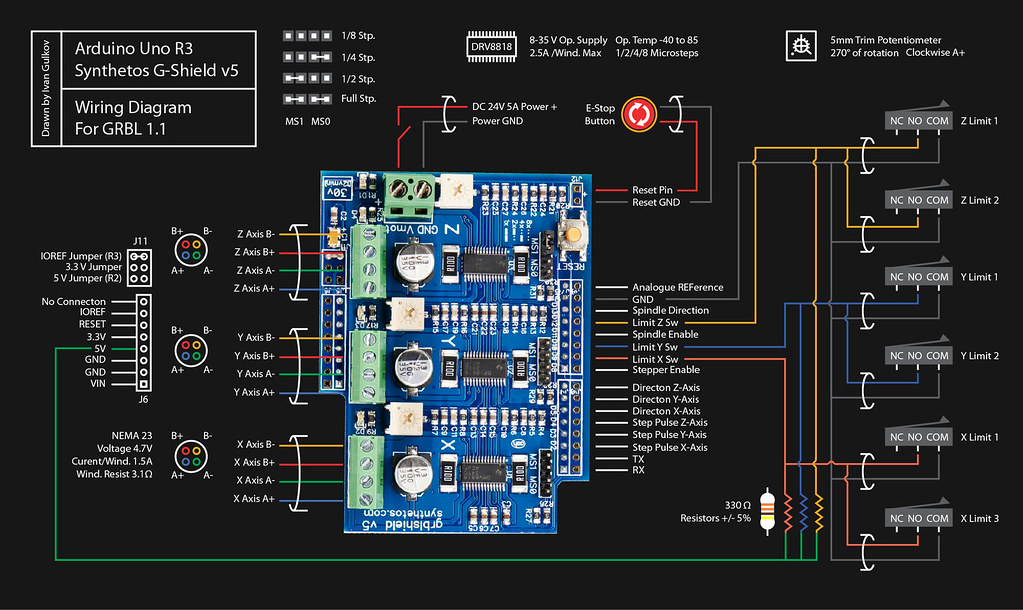 в документации. Для связи по SPI используйте библиотеку SPI.
в документации. Для связи по SPI используйте библиотеку SPI.
Автоматический (программный) сброс
Вместо того чтобы требовать физического нажатия кнопки сброса перед загрузкой, плата Arduino Uno спроектирована таким образом, чтобы ее можно было сбросить с помощью программного обеспечения, запущенного на подключенном компьютере.Одна из линий аппаратного управления потоком (DTR) ATmega8U2 / 16U2 подключена к линии сброса ATmega328 через конденсатор емкостью 100 нанофарад. Когда эта линия утверждается (принимает низкий уровень), линия сброса опускается достаточно долго, чтобы сбросить микросхему. Программное обеспечение Arduino (IDE) использует эту возможность, чтобы вы могли загружать код, просто нажимая кнопку загрузки на панели инструментов интерфейса. Это означает, что у загрузчика может быть более короткий тайм-аут, поскольку снижение DTR может быть хорошо скоординировано с началом загрузки.
Эта установка имеет другие значения. Когда Uno подключен к компьютеру под управлением Mac OS X или Linux, он сбрасывается каждый раз, когда к нему подключается программное обеспечение (через USB). Следующие полсекунды загрузчик работает на Uno. Хотя он запрограммирован на игнорирование искаженных данных (то есть чего-либо, кроме загрузки нового кода), он будет перехватывать первые несколько байтов данных, отправленных на плату после открытия соединения. Если скетч, запущенный на плате, получает разовую конфигурацию или другие данные при первом запуске, убедитесь, что программное обеспечение, с которым он взаимодействует, ждет секунду после открытия соединения и перед отправкой этих данных.
Следующие полсекунды загрузчик работает на Uno. Хотя он запрограммирован на игнорирование искаженных данных (то есть чего-либо, кроме загрузки нового кода), он будет перехватывать первые несколько байтов данных, отправленных на плату после открытия соединения. Если скетч, запущенный на плате, получает разовую конфигурацию или другие данные при первом запуске, убедитесь, что программное обеспечение, с которым он взаимодействует, ждет секунду после открытия соединения и перед отправкой этих данных.
Плата Uno содержит дорожку, которую можно обрезать, чтобы отключить автосброс. Контактные площадки по обе стороны от дорожки можно спаять вместе, чтобы снова включить ее. Он помечен как «RESET-EN». Вы также можете отключить автоматический сброс, подключив резистор 110 Ом от 5 В к линии сброса; см. эту ветку форума для подробностей.
Редакции
ПлатаRevision 3 имеет следующие новые функции:
Распиновка- 1.0: добавлены выводы SDA и SCL, которые находятся рядом с выводом AREF, и два других новых вывода, размещенных рядом с выводом RESET, IOREF, которые позволяют экранам адаптироваться к напряжению, подаваемому с платы.
 В будущем экраны будут совместимы как с платой, использующей AVR, которая работает с 5 В, так и с Arduino Due, которая работает с 3,3 В. Второй вывод – неподключенный, он зарезервирован на будущее.
В будущем экраны будут совместимы как с платой, использующей AVR, которая работает с 5 В, так и с Arduino Due, которая работает с 3,3 В. Второй вывод – неподключенный, он зарезервирован на будущее. - Более сильная цепь сброса.
- Atmega 16U2 заменяет 8U2.
Arduino – плата
Ссылка Язык | Библиотеки | Сравнение | Изменения
Введение в плату Arduino
Если смотреть на доску сверху вниз, это контур того, что вы увидите (части доски, с которыми вы могли бы взаимодействовать в ходе обычного использования, выделены):
По часовой стрелке от верхнего центра:
- Аналоговый опорный контакт (оранжевый)
- Цифровая земля (светло-зеленый)
- Цифровые контакты 2-13 (зеленый)
- Цифровые контакты 0-1 / Последовательный вход / выход – TX / RX (темно-зеленый) – Эти контакты нельзя использовать для цифрового ввода-вывода ( digitalRead и digitalWrite ), если вы также используете последовательную связь (e .
 грамм. Серийный. Начало ) .
грамм. Серийный. Начало ) . - Кнопка сброса – S1 (темно-синий)
- Внутрисхемный последовательный программатор (сине-зеленый)
- Аналоговые входные контакты 0-5 (голубой)
- Контакты питания и заземления (питание: оранжевый, заземление: светло-оранжевый)
- Вход внешнего источника питания (9-12 В постоянного тока) – X1 (розовый)
- Переключает внешнее питание и питание USB (поместите перемычку на два контакта, ближайших к желаемому источнику питания) – SV1 (фиолетовый)
- USB (используется для загрузки эскизов на плату и для последовательной связи между платой и компьютером; может использоваться для питания платы) (желтый)
Микроконтроллеры
ATmega328P (используется на самых последних платах)
(техническое описание) | ATmega168 (используется на большинстве Arduino Diecimila и ранних Duemilanove)
(таблица данных) | ATmega8 (используется на некоторых старых платах)
(техническое описание) |
Цифровые контакты
В дополнение к определенным функциям, перечисленным ниже, цифровые выводы на плате Arduino могут использоваться для ввода и вывода общего назначения с помощью команд pinMode (), digitalRead () и digitalWrite ().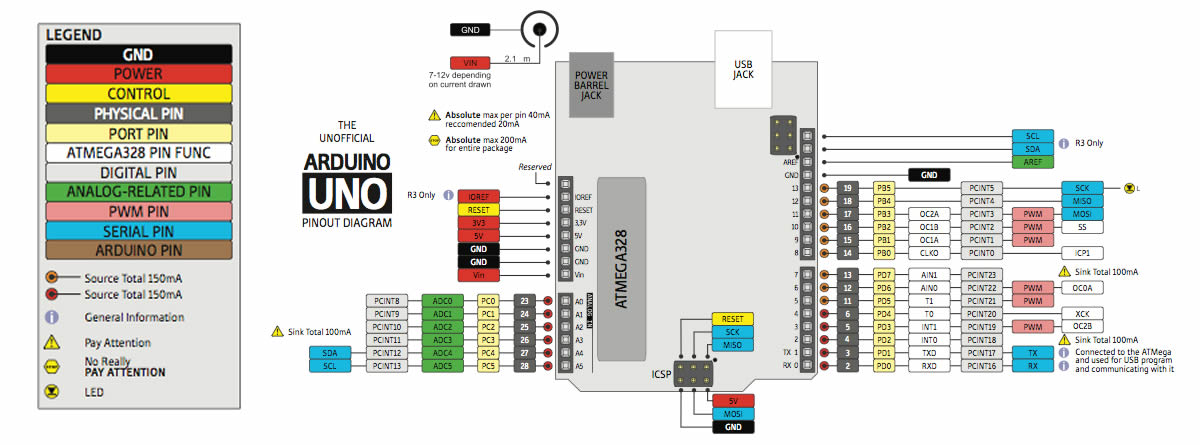 Каждый вывод имеет внутренний подтягивающий резистор, который можно включать и выключать с помощью digitalWrite () (со значением HIGH или LOW, соответственно), когда контакт настроен как вход. Максимальный ток на вывод составляет 40 мА.
Каждый вывод имеет внутренний подтягивающий резистор, который можно включать и выключать с помощью digitalWrite () (со значением HIGH или LOW, соответственно), когда контакт настроен как вход. Максимальный ток на вывод составляет 40 мА.
- Последовательный: 0 (RX) и 1 (TX). Используется для приема (RX) и передачи (TX) последовательных данных TTL. На Arduino Diecimila эти контакты подключены к соответствующим контактам микросхемы FTDI USB-to-TTL Serial. На Arduino BT они подключаются к соответствующим контактам модуля Bluetooth WT11.На Arduino Mini и LilyPad Arduino они предназначены для использования с внешним последовательным модулем TTL (например, адаптером Mini-USB).
- Внешние прерывания: 2 и 3. Эти выводы могут быть сконфигурированы для запуска прерывания при низком значении, нарастающем или спадающем фронте или изменении значения. Подробнее см. Функцию attachInterrupt ().
- ШИМ: 3, 5, 6, 9, 10 и 11. Обеспечивает 8-битный выход ШИМ с помощью функции analogWrite ().
 На платах с ATmega8 выход ШИМ доступен только на контактах 9, 10 и 11.
На платах с ATmega8 выход ШИМ доступен только на контактах 9, 10 и 11. - BT Reset: 7. (только для Arduino BT) Подключен к линии сброса модуля bluetooth.
- SPI: 10 (SS), 11 (MOSI), 12 (MISO), 13 (SCK). Эти контакты поддерживают связь SPI, которая, хотя и предоставляется базовым оборудованием, в настоящее время не включена в язык Arduino.
- Светодиод: 13. На Diecimila и LilyPad есть встроенный светодиод, подключенный к цифровому выводу 13. Когда на выводе установлено ВЫСОКОЕ значение, светодиод горит, при низком уровне – выключен.
Аналоговые выводы
В дополнение к определенным функциям, перечисленным ниже, выводы аналогового входа поддерживают 10-битное аналого-цифровое преобразование (АЦП) с помощью функции analogRead (). Большинство аналоговых входов также могут использоваться как цифровые контакты: аналоговый вход 0 как цифровой контакт 14, аналоговый вход 5 как цифровой контакт 19.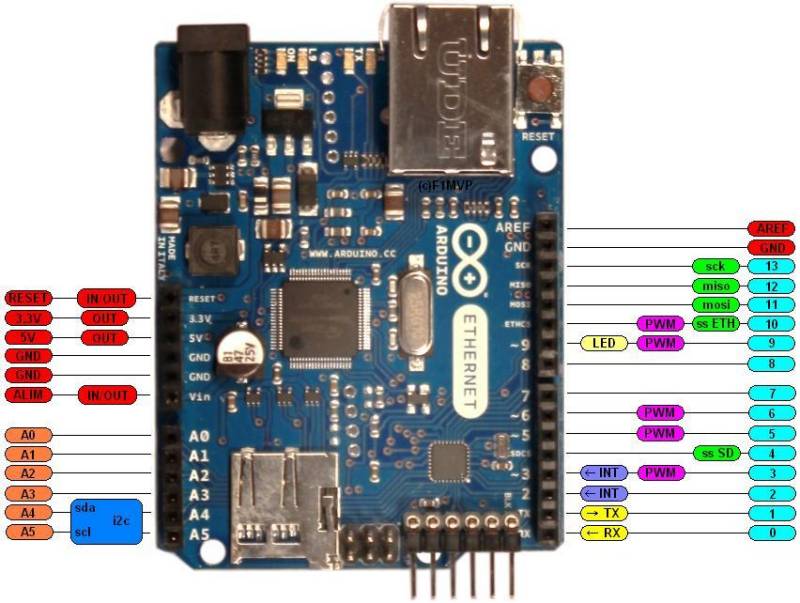 Аналоговые входы 6 и 7 (присутствующие на Mini и BT) не могут использоваться как цифровые контакты.
Аналоговые входы 6 и 7 (присутствующие на Mini и BT) не могут использоваться как цифровые контакты.
- I 2 C: 4 (SDA) и 5 (SCL). Поддержка связи I 2 C (TWI) с использованием библиотеки Wire (документация на веб-сайте Wiring).
Выводы питания
- VIN (иногда обозначается как «9V»). Входное напряжение на плату Arduino при использовании внешнего источника питания (в отличие от 5 вольт от USB-подключения или другого регулируемого источника питания). Вы можете подавать напряжение через этот контакт или, если напряжение подается через разъем питания, получить доступ к нему через этот контакт. Обратите внимание, что разные платы принимают разные диапазоны входных напряжений, см. Документацию к вашей плате. Также обратите внимание, что LilyPad не имеет вывода VIN и принимает только регулируемый ввод.
- 5В. Регулируемый источник питания, используемый для питания микроконтроллера и других компонентов на плате.
 Он может поступать либо от VIN через встроенный регулятор, либо от USB или другого регулируемого источника питания 5 В.
Он может поступать либо от VIN через встроенный регулятор, либо от USB или другого регулируемого источника питания 5 В. - 3В3. (только для Diecimila) Источник питания 3,3 В, генерируемый встроенной микросхемой FTDI.
- ЗЕМЛЯ. Штыри заземления.
Другие штифты
- AREF. Опорное напряжение для аналоговых входов.Используется с analogReference ().
- Сброс. (только для Diecimila) Установите в этой строке НИЗКИЙ уровень для сброса микроконтроллера. Обычно используется для добавления кнопки сброса к щитам, которые блокируют кнопку на плате.
Справочная страница
Исправления, предложения и новую документацию следует размещать на форуме.
Текст ссылки на Arduino находится под лицензией Лицензия Creative Commons Attribution-ShareAlike 3.0. Примеры кода в справочнике переданы в общественное достояние.
Скачать схему распиновки Arduino Uno (PDF)
arduino uno pinout datasheet, pdf – Arduino Uno – одна из самых распространенных и широко используемых процессорных плат Arduino.
Существует большое количество разнообразных экранов (вставных плат, добавляющих функциональность). Стоит он относительно недорого (около 25-35 долларов).
Версия 2 добавила понижающий резистор к линии 8U2 HWB, что упростило перевод в режим DFU (Обновление прошивки устройства)
Добавлена версия 3:
- Выводы SDA и SCL теперь вынесены в заголовок рядом с контактом AREF (вверху слева на картинке).SDA и SCL предназначены для интерфейса I2C
- Контакт IOREF (средний нижний на рисунке, который позволяет экранам адаптироваться к подаваемому напряжению)
- Другой неподключенный контакт зарезервирован для использования в будущем
Распиновка Arduino Uno – блок питания
Есть 3 способа питания Arduino Uno:- Barrel Jack – Разъем Barrel или разъем питания постоянного тока можно использовать для питания вашей платы Arduino.
 Домкрат для бочек обычно подключается к настенному адаптеру. Плата может питаться от 5-20 вольт, но производитель рекомендует поддерживать его в пределах 7-12 вольт. При напряжении выше 12 вольт регуляторы могут перегреться, а ниже 7 вольт может оказаться недостаточно.
Домкрат для бочек обычно подключается к настенному адаптеру. Плата может питаться от 5-20 вольт, но производитель рекомендует поддерживать его в пределах 7-12 вольт. При напряжении выше 12 вольт регуляторы могут перегреться, а ниже 7 вольт может оказаться недостаточно. - Вывод VIN – Этот вывод используется для питания платы Arduino Uno от внешнего источника питания. Напряжение должно находиться в указанном выше диапазоне.
- Кабель USB – при подключении к компьютеру выдает 5 вольт при 500 мА.
Микроконтроллер Arduino Uno – одна из самых универсальных плат на рынке сегодня, и поэтому мы решили сосредоточиться на ней в этом руководстве.
Это руководство отображает большинство его возможностей, но есть и более продвинутые параметры, которые мы не рассматривали в этом посте.
При выборе платы для своего проекта важно знать ее возможности и ограничения. Также важно понимать различные протоколы связи, которые использует плата.
Учебное пособие по Arduino: Обзор контактов Arduino
В этом обучающем видео по Arduino мы делаем полный обзор контактов Arduino Uno.
Распиновка Arduino Uno важна, когда вы разрабатываете программы и схемы для подключения к ней.
Мы обсуждаем:
- Питание Arduino Uno
- USB-соединение на Arduino Uno (TX и RX)
- Выходы ШИМ
- Цифровые входы и выходы
- Заземление и выводы питания Arduino
- Функция аналоговых входных контактов на Arduino Uno
Вы можете скачать схему распиновки Arduino Uno (PDF) здесь.
Распиновка Arduino UNO | Учебники по микроконтроллерам
Arduino UNO, возможно, является самой популярной платой Arduino, доступной в настоящее время. Эта справочная схема выводов Arduino UNO, надеюсь, поможет вам максимально эффективно использовать эту плату:
Скачать распиновку Arduino UNO PDF:
Описание выводов Arduino UNO Плата Arduino UNO разделена на цифровые выводы, аналоговые выводы и выводы питания. Существуют контакты с дополнительными функциями, перечисленными ниже.Вторичные контакты – это в основном контакты связи, такие как I2C и SPI.
Существуют контакты с дополнительными функциями, перечисленными ниже.Вторичные контакты – это в основном контакты связи, такие как I2C и SPI.
Цифровые выводы
Имя вывода
Описание
Вторичная функция
Описание
D0
Цифровой вывод 0
RX
RX
D1
Цифровой вывод 1
TX
Вывод передачи для последовательного UART
D2
Цифровой вывод 2
INT0
Вывод прерывания 0
D3
Цифровой вывод 3
INT1
D4Цифровой контакт 4
D5
Цифровой контакт 5
D6
Цифровой контакт 6
D7
Цифровой контакт 7
D8
Цифровой контакт 8
D9
Цифровой контакт
Цифровой вывод 10
SS
Вывод выбора ведомого устройства SPID11
Цифровой вывод 11
MOSI 90 005
SPI Master Out-Slave In
D12
Цифровой вывод 12
MISO
SPI Master In-Slave Out
D13
Цифровой вывод 13
SCK
SPI Clock
Имя вывода
Описание
Вторичная функция
Описание
A0
Аналоговый вывод 0
A1
Аналоговый вывод 1
A2
9000 Аналоговый вывод 2 9000 Вывод 3
A4
Аналоговый вывод 4
SDA
Вывод данных I2C
A5
Аналоговый вывод 5
SCL
Часы I2C
Выводы питания
04 Название вывода5 В
Источник 5 В (регулируемый)
3. 3V
3V
3.3V Источник
GND Ground
СБРОС Сброс
Vin DC Jack Входное напряжение
IOREF I / O опорного напряжения. Этот вывод подключен к 5V для UNO
AREF АЦП опорного напряжения. Вставьте другое напряжение (только 0–5 В) для использования в качестве эталона для аналогового преобразования.
Также обратите внимание, что контакты ATMega для каждого вывода Arduino также представлены на схеме выше. Для получения подробной информации о том, как использовать эти контакты, см. Манипуляции с портами Arduino.
Принципиальная схема Arduino UNO Rev3Для тех, кто хочет глубже понять плату Arduino UNO, я предлагаю вам изучить ее принципиальную схему:
Схема выше также полезна, когда вы хотите построить свой собственный Ардуино.
Скачать схему Arduino UNO в формате PDF:
Распиновка Arduino UNO, схема контактов, технические характеристики и детали в деталях
Arduino Uno – это плата микроконтроллера с открытым исходным кодом, которая основана на микроконтроллере Microchip ATmega328P (для Arduino UNO R3) или Microchip ATmega4809 (для Arduino UNO WIFI R2) от Atmel и была первой платой с питанием от USB, разработанной Arduino. Распиновка и спецификации Arduino UNO на базе Atmega 328P подробно описаны в этом посте.
Распиновка и спецификации Arduino UNO на базе Atmega 328P подробно описаны в этом посте.
И Atmega328, и ATmega4809 поставляются со встроенным загрузчиком, что позволяет очень удобно прошивать плату нашим кодом. Как и все платы Arduino, мы можем программировать программное обеспечение, работающее на плате, используя язык, полученный из C и C ++. Самая простая среда разработки – это IDE Arduino.
Arduino UNO R3 Передняя сторона Arduino UNO R3 BacksideОн состоит из 6 аналоговых входов, 14 цифровых входов / выходов (из которых 6 могут использоваться как выходы PWM), керамического кристаллического резонатора 16 МГц, порта USB-B, разъема ICSP, разъема питания. и кнопка сброса.
Распиновка и схема контактов Arduino UNO: Распиновка Arduino UNO Регулятор, осциллятор и кнопка сброса: Регулятор, осциллятор и кнопка сброса
Регулятор напряжения – Регулятор напряжения преобразует входное напряжение в 5 В.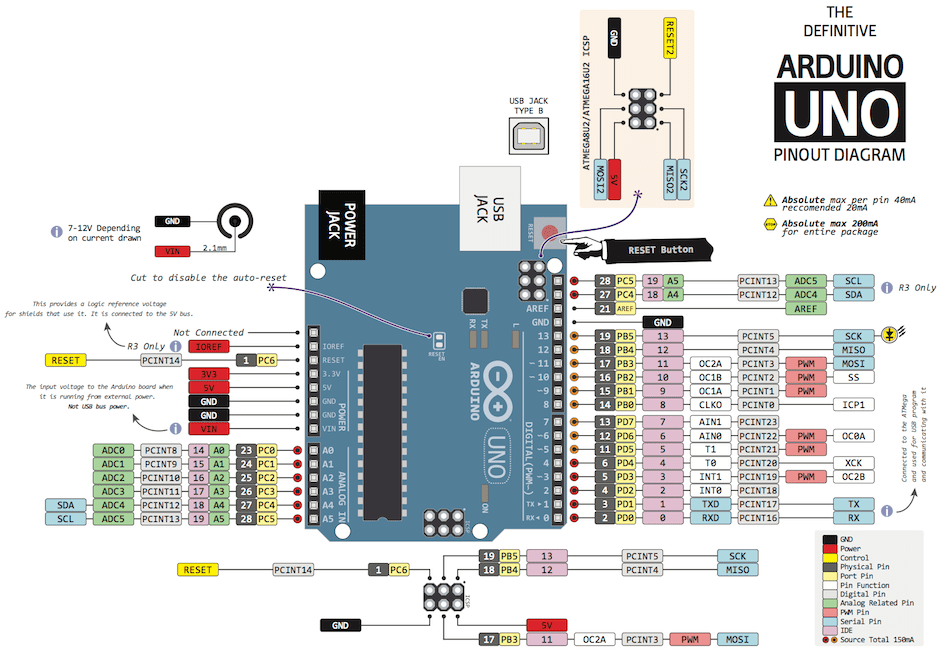 В основном стабилизатор напряжения используется для контроля уровня напряжения на плате Arduino. Даже если есть какие-либо колебания входного напряжения питания регулятора, выходное напряжение остается постоянным и составляет около 5 вольт.
В основном стабилизатор напряжения используется для контроля уровня напряжения на плате Arduino. Даже если есть какие-либо колебания входного напряжения питания регулятора, выходное напряжение остается постоянным и составляет около 5 вольт.
Кварцевый осциллятор – Кварцевый осциллятор имеет частоту 16 МГц, которая обеспечивает тактовый сигнал на микроконтроллер. Он обеспечивает основную синхронизацию и контроль для платы.
Кнопка сброса – Используется для сброса платы. Рекомендуется нажимать эту кнопку каждый раз, когда мы выводим код на плату.
Распиновка блока питания Arduino UNO: Разъем Barrel, порт USB и Vin Pin Разъем Barrel – Разъем Barrel или разъем питания постоянного тока используется для питания платы Arduino от внешнего источника питания.Домкрат для бочек обычно подключается к переходнику. Плата может питаться от адаптера, который находится в диапазоне 5-20 вольт, но производитель рекомендует поддерживать его в диапазоне 7-12 вольт.
Примечание: При напряжении выше 12 В плата может перегреваться, ниже 7 В напряжение может быть недостаточным для питания платы.
USB-порт B- Интерфейс USB используется для подключения кабеля USB. Этот порт можно использовать для питания устройства от источника питания 5 В. Это позволяет нам подключить плату к компьютеру.Программа загружается на плату последовательно с компьютера через USB-кабель.
В в – Это модулированное напряжение питания постоянного тока, которое используется для регулирования ИС, используемых в соединении. Его также называют первичным напряжением для микросхем на плате Arduino. Значение напряжения Vcc может быть отрицательным или положительным для вывода GND.
Контакты I2C на схеме контактов Arduino UNO:
I2C – это протокол двухпроводной последовательной связи.Это расшифровывается как Inter-Integrated Circuits. I2C использует две линии для отправки и приема данных: вывод последовательного тактового сигнала (SCL) и вывод последовательных данных (SDA) (SDA).
I2C использует две линии для отправки и приема данных: вывод последовательного тактового сигнала (SCL) и вывод последовательных данных (SDA) (SDA).
- SCL – обозначает Serial Clock . Это вывод или линия, по которой передаются данные часов. Он используется для синхронизации передачи данных между двумя устройствами (ведущим и ведомым). Последовательные часы генерируются ведущим устройством.
- SDA – обозначает Serial Data .Он определяется как линия, используемая ведомым и главным устройством для отправки и получения данных. Вот почему она называется строкой данных , , а SCL – линией синхронизации.
SPI означает Serial Peripheral Interface . Он используется микроконтроллерами для быстрой связи с одним или несколькими периферийными устройствами.
- SCK- Это означает Serial Clock .
 Это тактовые импульсы, которые используются для синхронизации передачи данных.
Это тактовые импульсы, которые используются для синхронизации передачи данных. - MISO- Это означает Master Input / Slave Output . Эта линия данных на выводе MISO используется для получения данных от ведомого устройства.
- MOSI- Это означает Master Output / Slave Input . Эта линия используется для отправки данных на периферийные устройства.
- SS- Это означает Slave Select . Эта строчка используется мастером. Он действует как разрешающая линия.Когда значение вывода Slave Select устройства LOW, оно может связываться с мастером. Когда значение HIGH, мастер игнорирует. Это позволяет нам иметь несколько периферийных устройств SPI, совместно использующих одни и те же линии MISO, MOSI и CLK.
Внешние прерывания (2 и 3) – Эти выводы могут использоваться для запуска прерывания при низком значении, нарастающем или спадающем фронте или изменении значения.
TXD и RXD Контакты -TXD и RXD используются для последовательной связи. TXD используется для передачи данных, а RXD используется для приема данных.Он также представляет собой успешный поток данных.
Распиновка Arduino UNO ICSP: Контакты ICSP на Arduino UNOЭто означает внутрисхемное последовательное программирование . Мы можем использовать эти контакты для программирования прошивки платы Arduino. Изменения прошивки с новыми функциями отправляются в микроконтроллер с помощью заголовка ICSP.
Заголовок ICSP состоит из 6 контактов.
Заголовок ICSP Распиновка Arduino Uno – аналоговые контакты: Аналоговые выводы на Arduino UNO Arduino Uno состоит из 6 аналоговых выводов , которые используют АЦП (аналого-цифровой преобразователь).Эти контакты могут служить аналоговыми входами, но также могут функционировать как цифровые входы или цифровые выходы. Эти контакты принимают входные данные в виде аналоговых сигналов и возвращают значения в диапазоне от 0 до 1023 (поскольку Arduino Uno имеет 10-битный аналого-цифровой преобразователь или разрешение 2 10 ).
Эти контакты принимают входные данные в виде аналоговых сигналов и возвращают значения в диапазоне от 0 до 1023 (поскольку Arduino Uno имеет 10-битный аналого-цифровой преобразователь или разрешение 2 10 ).
Аналого-цифровой преобразователь работает в три этапа: дискретизация, квантование и оцифровка. Поскольку Arduino работает в диапазоне 0–5 вольт, размер шага устройства составляет 5/1023 = 0.00488 В или 4,88 мВ .
Таким образом, мы можем интерпретировать входное напряжение 4,88 мВ на любой из аналоговых выводов как 1, 9,77 мВ как 2 и так далее до 5 В как 1023. Все, что ниже 4,88 мВ, считается 0, а выше 4,99 В как 1023.
Распиновка Arduino Uno – цифровые выводы: Цифровые выводы на Arduino UNOНа плате Arduino UNO выводы 0-13 являются выводами цифрового ввода / вывода.
Цифровые выводы Arduino могут считывать только два состояния: когда есть сигнал напряжения и когда нет сигнала. Этот тип входа обычно называется цифровым (или двоичным), и эти состояния обозначаются как ВЫСОКИЙ и НИЗКИЙ или 1 и 0.
Этот тип входа обычно называется цифровым (или двоичным), и эти состояния обозначаются как ВЫСОКИЙ и НИЗКИЙ или 1 и 0.
LED (13): На плате есть встроенный светодиод, подключенный к цифровому выводу 13. Когда этот вывод HIGH или 1, светодиод включен, когда вывод LOW или 0, он выключен. .
Контакты PWM: Выводы PWM Arduino UNOЕсли вы присмотритесь, вы найдете символ «~» на цифровых выводах 3,5, 6, 9, 10 и 11.Эти контакты имеют дополнительную функцию, называемую ШИМ. Следовательно, эти контакты называются выводами ШИМ.
PWM означает «широтно-импульсная модуляция». Это означает, что аналоговое значение модулируется цифровым сигналом. Предположим, вы хотите, чтобы двигатель постоянного тока работал при определенном аналоговом напряжении от 0 до 5 В. Это невозможно, потому что плата Arduino основана на MOSFET.
Форма сигнала ШИМ с рабочим циклом Таким образом, для достижения желаемого выходного сигнала мы можем только имитировать аналоговый сигнал, очень быстро включая и выключая наш выход.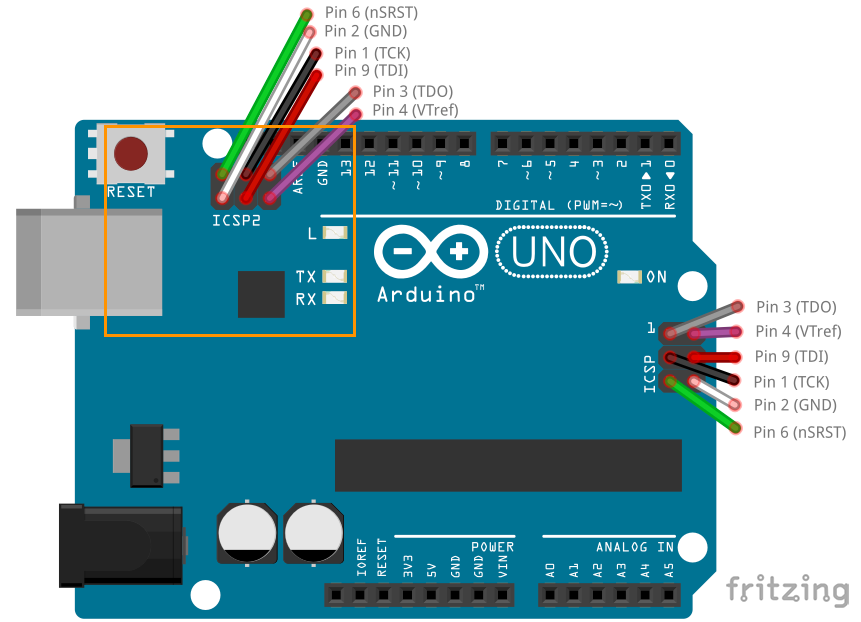 Таким образом, PWM может только имитировать и имитировать эффекты чистого аналогового сигнала, он никогда не может выполнять чисто цифро-аналоговое преобразование (которое обычно требует некоторых активных компонентов, таких как конденсаторы и катушки индуктивности).
Таким образом, PWM может только имитировать и имитировать эффекты чистого аналогового сигнала, он никогда не может выполнять чисто цифро-аналоговое преобразование (которое обычно требует некоторых активных компонентов, таких как конденсаторы и катушки индуктивности).
GND (Контакты заземления) : На плате имеется 5 контактов заземления.
RESET – Используйте для сброса платы Arduino. Если на этот вывод подается 5 В, плата автоматически сбрасывается
ввод / вывод опорное напряжение (IOREF) – Этот вывод является опорным входом / выхода.Это обеспечивает опорное напряжение, при котором микроконтроллер в настоящий момент работает. Отправка сигнала на этот вывод ничего не делает.
3,3 В и 5 В: Эти контакты обеспечивают регулируемые 5 В и 3,3 В соответственно для внешних компонентов, подключенных к плате.
- Микроконтроллер: ATmega328p
- Рабочее напряжение: 5 В
- Входное напряжение (рекомендуемое): 7-12 В
- Входное напряжение (пределы): 6-20В
- Цифровые выводы ввода / вывода: 14 контактов (из которых 6 являются выводами ШИМ)
- Аналоговые входные контакты: 6
- Постоянный ток на контакт ввода / вывода: 40 мА
- Постоянный ток для 3.Вывод 3 В: 50 мА
- Флэш-память: 32 КБ (из которых 0,5 КБ занято загрузчиком)
- SRAM: 2 КБ (ATmega328)
- EEPROM: 1 КБ (ATmega328)
- Тактовая частота: 16 МГц
- Длина: 6 мм
- Ширина: 4 мм
- Вес: 25 г
Узнайте больше об Arduino здесь:
| Проекты Arduino для начинающих
Нравится:
Нравится Загрузка. ..
..
Arduino – Arduino Uno R3
Пример
Микроконтроллерыиспользуют контакты для взаимодействия с остальной частью схемы. Эти контакты обычно будут входными / выходными контактами, vin или землей. Выводы ввода-вывода могут быть простыми цифровыми выводами ввода-вывода, или они могут иметь некоторые особые характеристики, такие как возможность изменять выходное напряжение с помощью широтно-импульсной модуляции. Вот схема Arduino R3 Uno и его контактов.
(источник)
Штыри ШИМ
PWM позволяет вам управлять выходным напряжением, очень быстро переключая выход между высоким и низким. Процент времени, в течение которого пин находится в высоком состоянии, называется его «рабочим циклом».
Выводы ШИМ: 3, 5, 6, 9, 10, 11
Аналоговые входы
Точно так же, как вывод ШИМ может выдавать различные напряжения, аналоговые выводы на Arduino Uno R3 могут определять диапазон входных напряжений.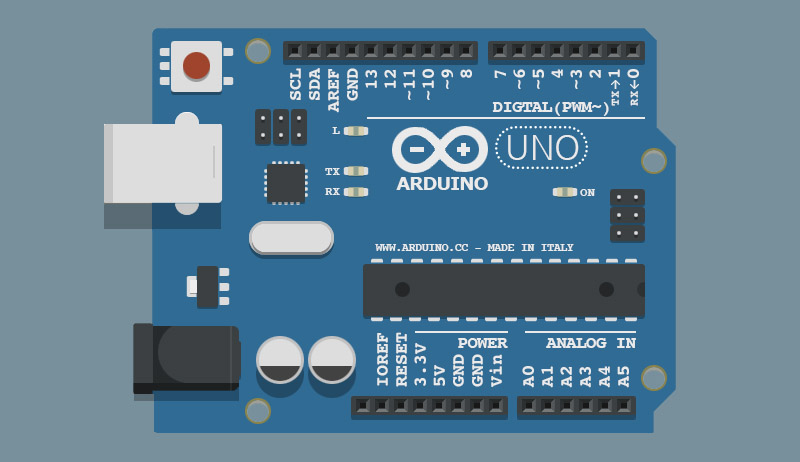 Вы можете использовать это для считывания положения потенциометра или другого входа с плавно регулируемым входом.Обратите внимание, что аналоговые выводы не могут выводить аналоговую запись – для этого вам нужно использовать выводы PWM.
Вы можете использовать это для считывания положения потенциометра или другого входа с плавно регулируемым входом.Обратите внимание, что аналоговые выводы не могут выводить аналоговую запись – для этого вам нужно использовать выводы PWM.
Аналоговые выводы АЦП: A0, A1, A2, A3, A4, A5
Последовательный, SPI и I2C
Последовательные контакты на Arduino Uno R3 также используются (например) микросхемой USB to Serial, когда он связывается с компьютером через встроенный порт USB. Серийный номер: Tx на 0, Rx на 1
SPI и I2C – это протоколы связи, которые Arduino может использовать для связи с экранами, датчиками, выходами и т. Д…:
Контакты SPI: MOSI на 11, MISO на 12, SCLK на 13, SS на 10
Выводы I2C: SCL на A5, SDA на A4
Встроенный светодиод
Arduino Uno R3 имеет светодиод с собственным резистором, подключенным к контакту 13. Это означает, что даже если вы не подключаете какие-либо светодиоды к своей плате, если вы установите контакт 13 на выход и установите его высокий уровень, вы должны увидеть Светодиод на плате загорается. Используйте пример эскиза «Мигание», чтобы найти встроенный светодиод.
Используйте пример эскиза «Мигание», чтобы найти встроенный светодиод.
из цифровых выводов Arduino, страница
ПРИМЕЧАНИЕ: Цифровой вывод 13 труднее использовать в качестве цифрового входа, чем другие цифровые контакты, потому что к нему прикреплены светодиод и резистор который припаян к плате на большинстве плат.Если вы включите его внутренний подтягивающий резистор 20 кОм, он будет зависать на уровне 1,7 В вместо ожидаемые 5 В, потому что встроенный светодиод и последовательный резистор тянут уровень напряжения понижается, то есть всегда возвращается НИЗКИЙ. Если вы должны использовать булавку 13 в качестве цифрового входа, установите для его pinMode () значение INPUT и используйте внешний понизить резистор.
Вывод светодиода на плате: 13
.



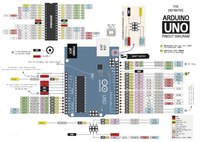 Во всех случаях ножку GND необходимо выводить как минус, иначе цепь не будет замкнута и питание (что внешнее, что внутреннее) не подасться.
Во всех случаях ножку GND необходимо выводить как минус, иначе цепь не будет замкнута и питание (что внешнее, что внутреннее) не подасться.
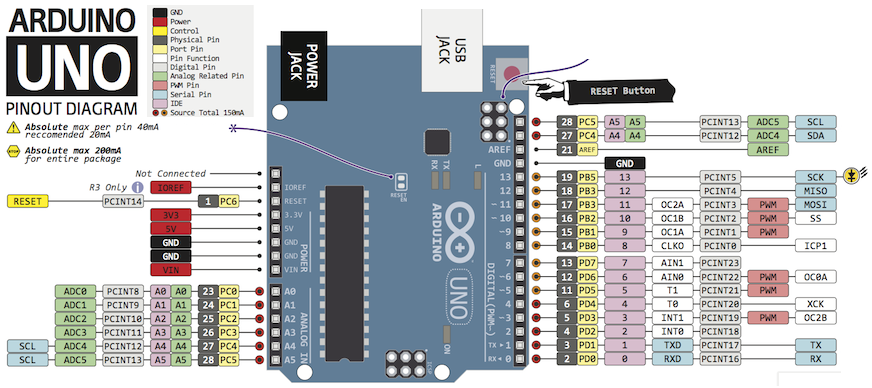 Каждый из выводов GND может использоваться для заземления в вашей схеме.
Каждый из выводов GND может использоваться для заземления в вашей схеме.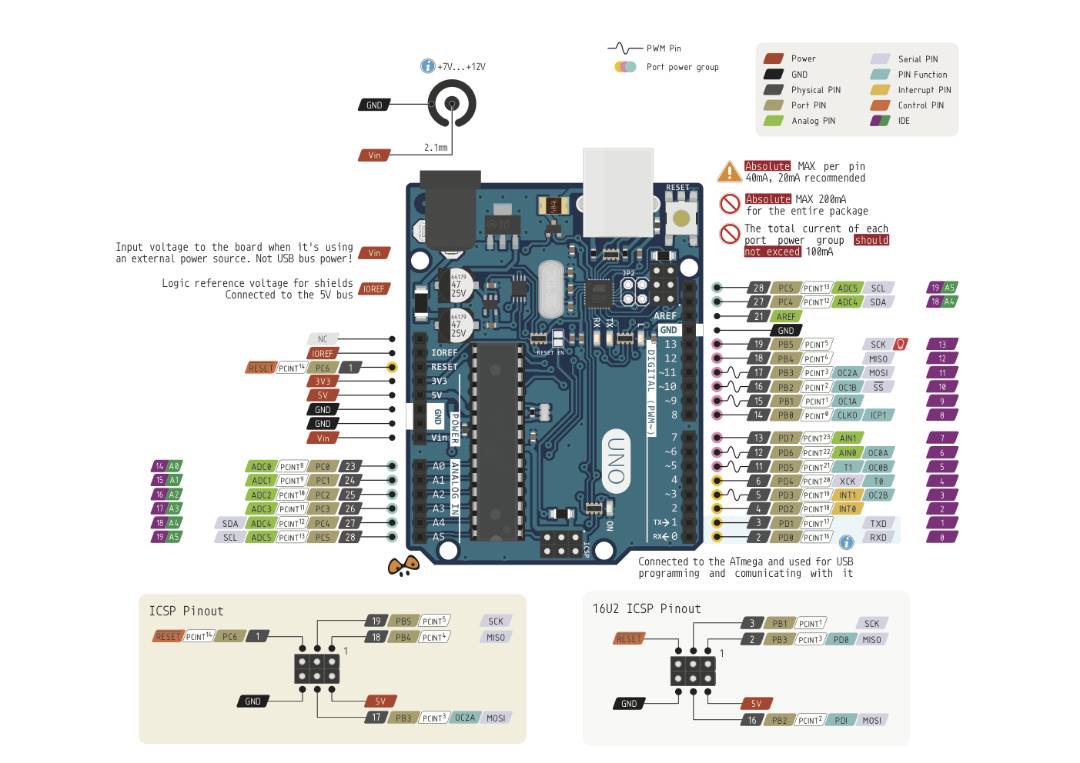
 Плата может питаться от 5-20 вольт, но производитель рекомендует поддерживать его в пределах 7-12 вольт. При напряжении выше 12 вольт регуляторы могут перегреться, а ниже 7 вольт может оказаться недостаточно.
Плата может питаться от 5-20 вольт, но производитель рекомендует поддерживать его в пределах 7-12 вольт. При напряжении выше 12 вольт регуляторы могут перегреться, а ниже 7 вольт может оказаться недостаточно.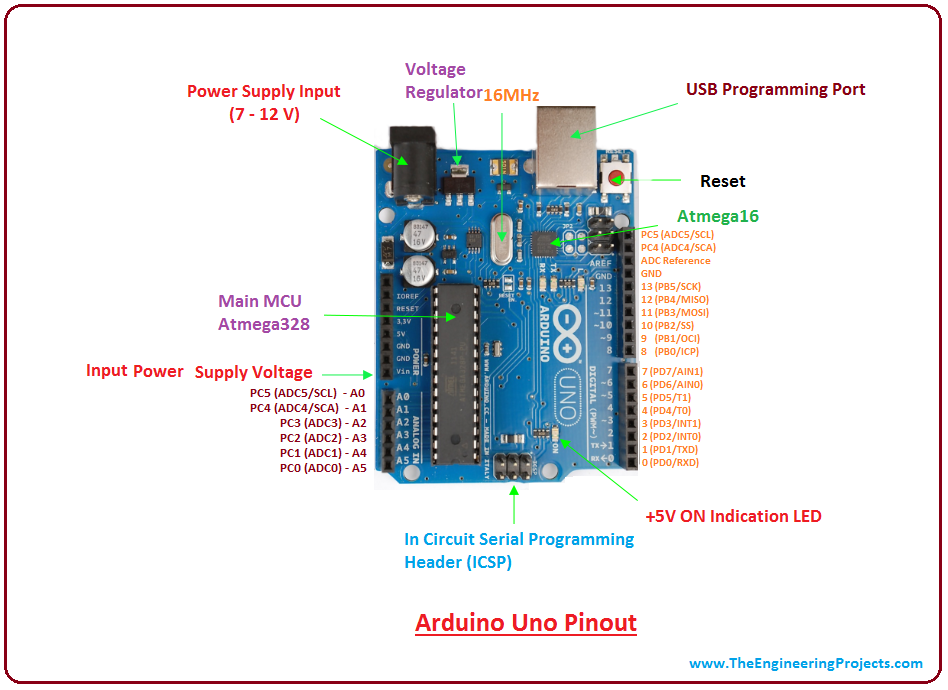
 Подача напряжения через контакты 5 В или 3,3 В обходит регулятор и может повредить вашу плату. Мы этого не советуем.
Подача напряжения через контакты 5 В или 3,3 В обходит регулятор и может повредить вашу плату. Мы этого не советуем.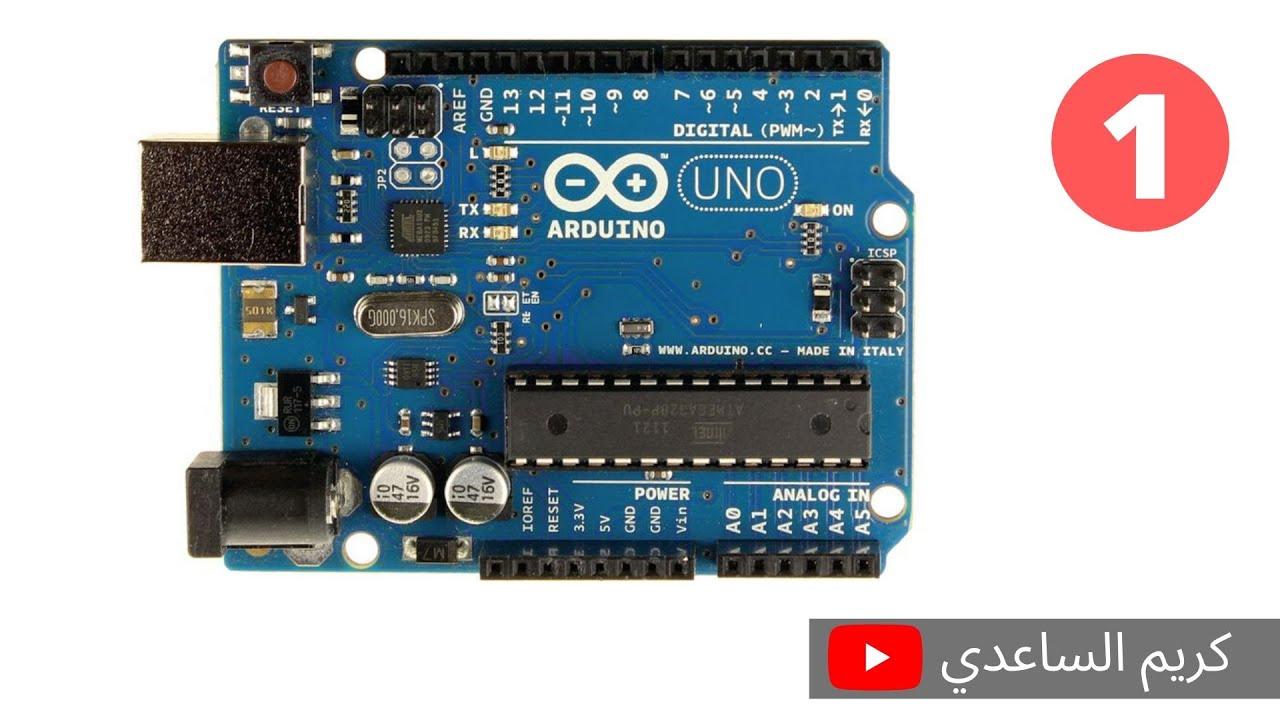 Эти контакты поддерживают связь SPI с использованием библиотеки SPI.
Эти контакты поддерживают связь SPI с использованием библиотеки SPI. На платах с ATmega8 выход ШИМ доступен только на контактах 9, 10 и 11.
На платах с ATmega8 выход ШИМ доступен только на контактах 9, 10 и 11. Он может поступать либо от VIN через встроенный регулятор, либо от USB или другого регулируемого источника питания 5 В.
Он может поступать либо от VIN через встроенный регулятор, либо от USB или другого регулируемого источника питания 5 В.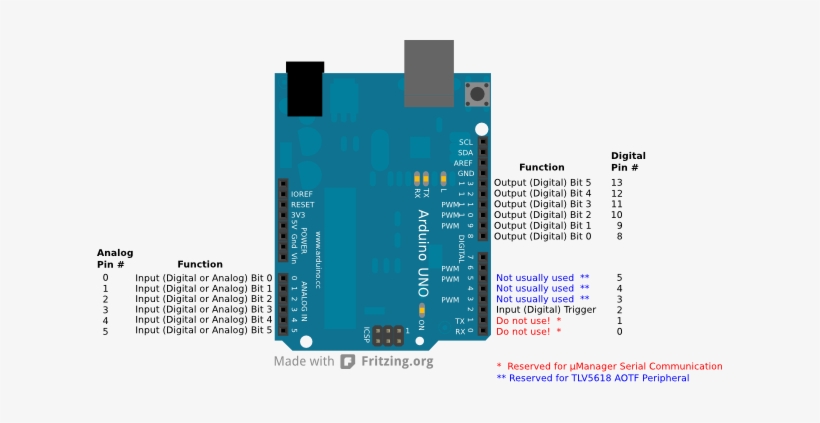 Это тактовые импульсы, которые используются для синхронизации передачи данных.
Это тактовые импульсы, которые используются для синхронизации передачи данных.